Page 1
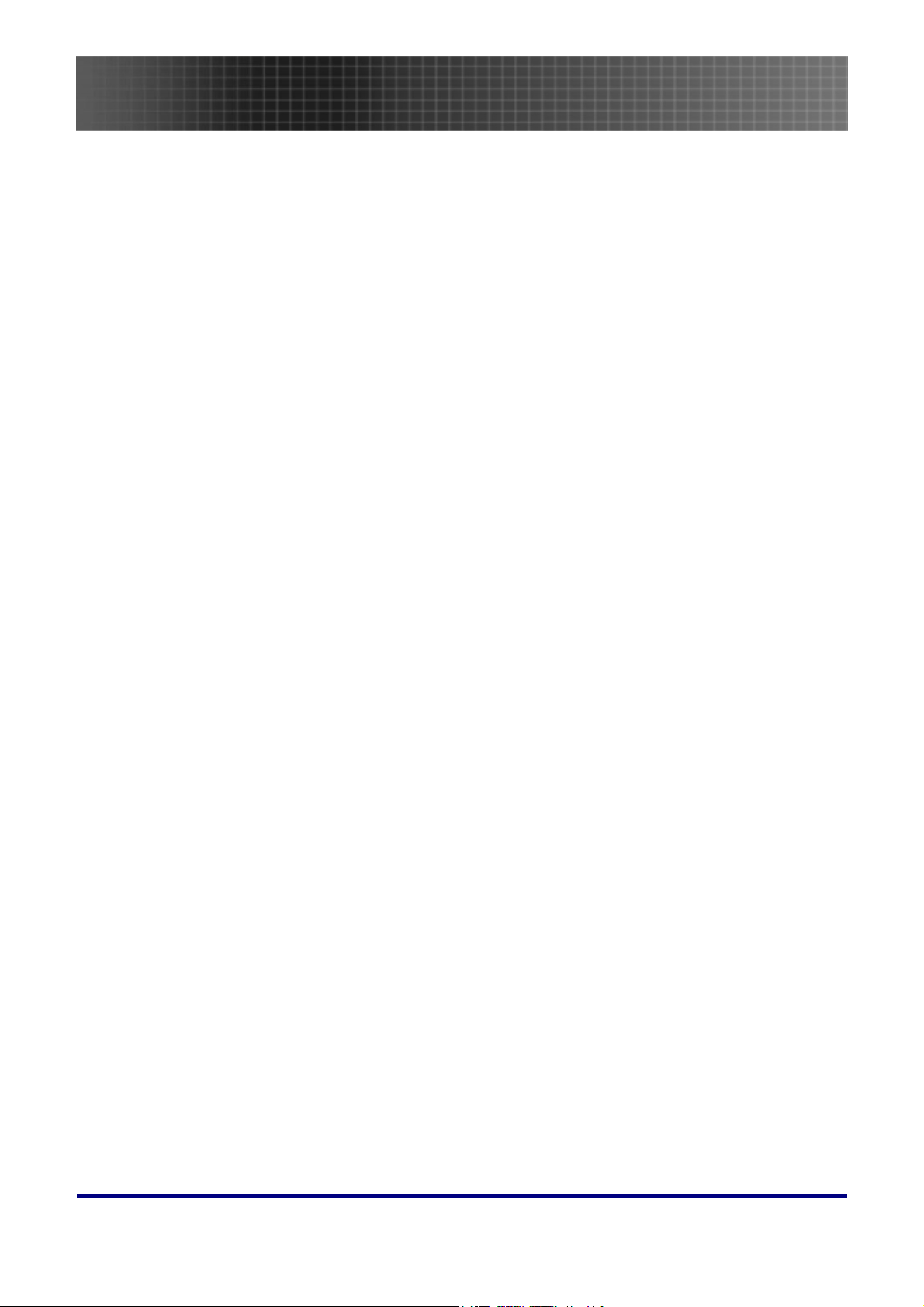
Inhaltsverzeichnis
Inhaltsverzeichnis
Inhaltsverzeichnis ................................................................................................................ 1
Hinweise zur Benutzung ...................................................................................................... 3
Einführung ............................................................................................................................ 6
Packungsinhalt .......................................................................................................................................................... 6
Ansicht der Projektorteile.......................................................................................................................................... 7
Fernbedienung......................................................................................................................................................... 11
Reichweite der Fernbedienung................................................................................................................................13
Bedientasten des Projektors und der Fernbedienung.............................................................................................. 13
Einlegen der Batterien in die Fernbedienung.......................................................................................................... 14
Installieren und Bedienen.................................................................................................. 15
Anschließen der Eingangsgeräte............................................................................................................................. 15
Ein- und Ausschalten des Projektors....................................................................................................................... 16
Einstellen eines Zugangskennworts (Sicherheitssperre).......................................................................................... 17
Einstellen der Projektorhöhe................................................................................................................................... 20
Einstellen des Zooms, des Fokus und der Trapezkor............................................................................................... 21
Einstellen der Lautstärke......................................................................................................................................... 21
Übersicht über das OSD-Menü................................................................................................................................22
Einstellen der OSD-Sprache.................................................................................................................................... 23
Menüeinstellungen............................................................................................................. 25
Übersicht über das OSD-Menü................................................................................................................................25
Übersicht über die OSD-Untermenüs...................................................................................................................... 26
Menü Bild ................................................................................................................................................................ 27
Menü Anzeige........................................................................................................................................................... 31
Menü Setup .............................................................................................................................................................. 34
Menü Optionen ........................................................................................................................................................ 38
Anhänge .............................................................................................................................. 41
Auswechseln der Projektionslampe ......................................................................................................................... 41
Zurücksetzen der Lampe .......................................................................................................................................... 44
Reinigen des Projektors........................................................................................................................................... 45
Das Kensington®-Schloss ........................................................................................................................................ 45
Häufige Probleme und Lösungsmöglichkeiten ........................................................................................................ 46
Tipps zur Fehlersuche.............................................................................................................................................. 46
1
Page 2
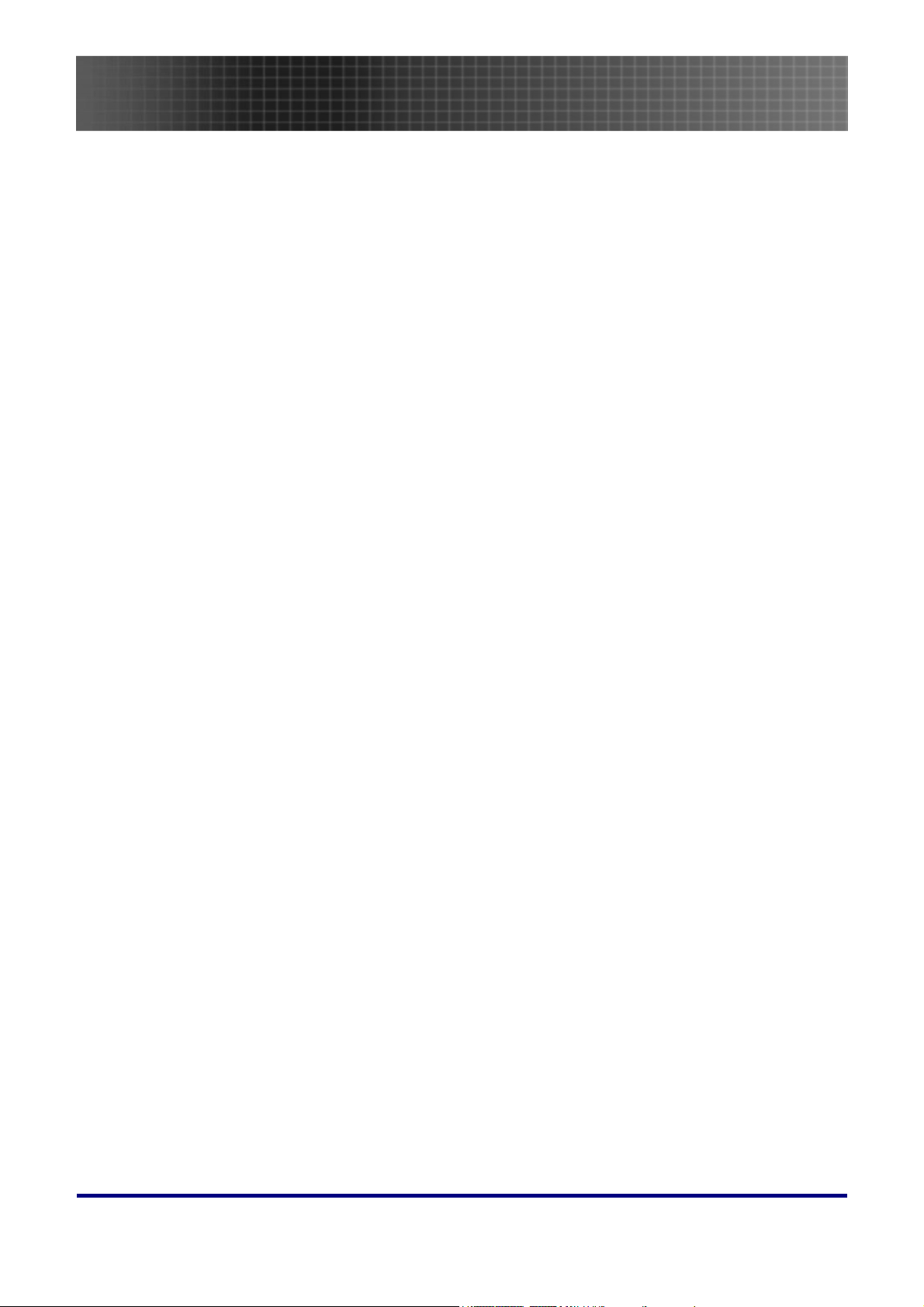
Inhaltsverzeichnis
LED-Fehlermeldungen ............................................................................................................................................ 47
Probleme mit dem Bild ............................................................................................................................................ 48
Probleme mit der Lampe.......................................................................................................................................... 48
Probleme mit der Fernbedienung............................................................................................................................ 49
Probleme mit dem Ton............................................................................................................................................. 49
Prüfen und Warten des Projektors........................................................................................................................... 50
Technische Daten............................................................................................................... 52
Verhältnis Projektionsabstand zu Projektionsgröße................................................................................................ 52
Timingmo dus-Tabelle ............................................................................................................................................. 53
Abmessungen des Projektors ................................................................................................................................... 57
Gesetzliche Vorschriften ................................................................................................... 58
FCC-Hinweis ........................................................................................................................................................... 58
Kanada..................................................................................................................................................................... 58
Sicherheitszertifizierungen....................................................................................................................................... 58
EN 55022-Warnung................................................................................................................................................. 58
Kompatibel mit RoHS .............................................................................................................................................. 58
2
Page 3
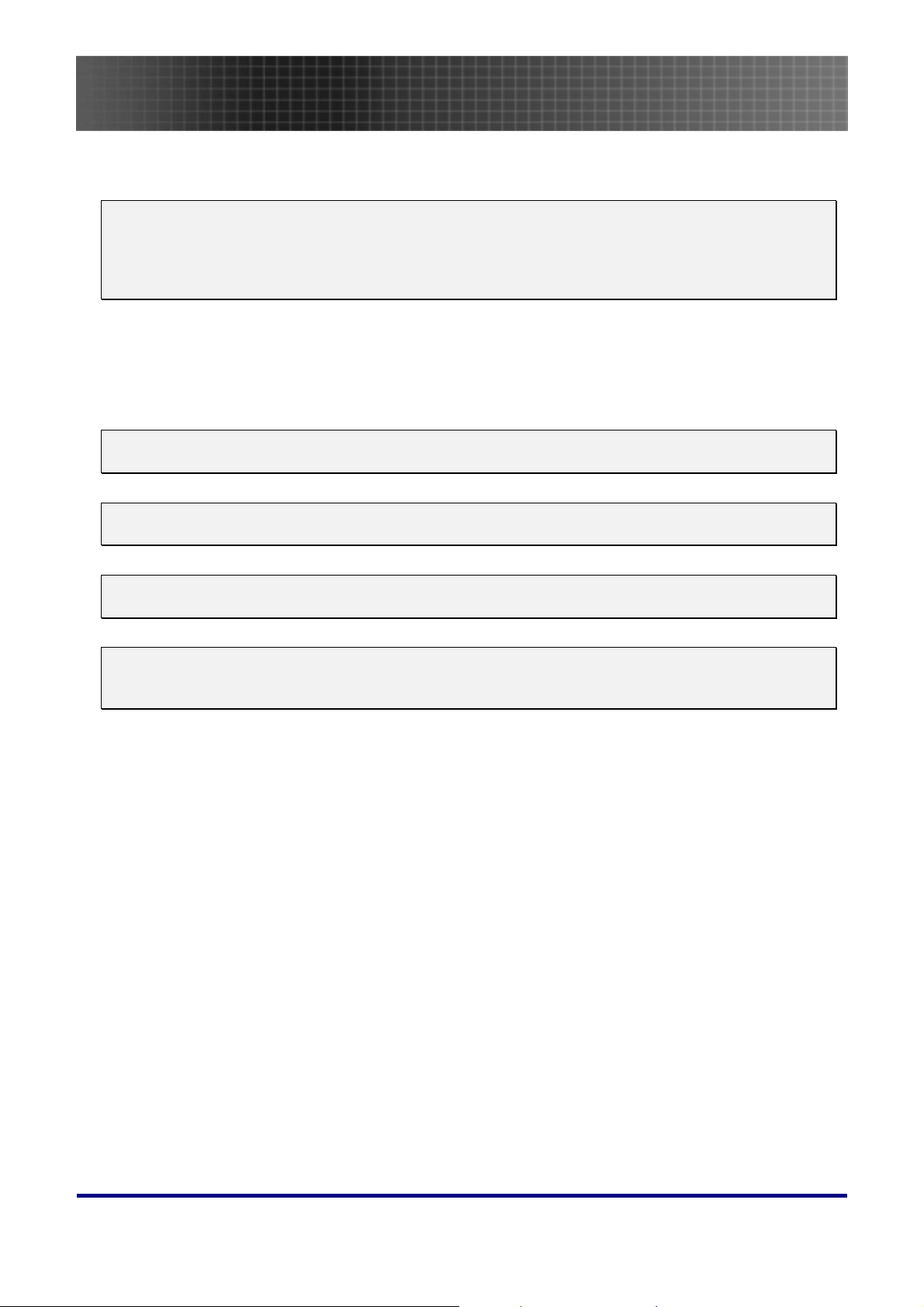
Hinweise zur Benutzung
Hinweise zur Benutzung
Herzlichen Glückwunsch und vielen Dank, dass Sie sich für einen Optoma DLP-Projektor entschieden
haben.
Wichtig:
Lesen Sie sich diesen Abschnitt unbedingt durch, bevor Sie den Projektor benutzen. Diese
Sicherheits- und Bedienungsanweisungen sollen sicherstellen, dass der Projektor über einen
langen Zeitraum sicher benutzt werden kann. Bewahren Sie dieses Benutzerhandbuch zum
späteren Nachlesen auf.
Vorsichtshinweise
Warnsymbole befinden sich sowohl auf dem Gerät als auch im Benutzerhandbuch. Sie sollen den
Benutzer auf gefährliche Situationen aufmerksam machen.
Wichtige Informationen werden in diesem Benutzerhandbuch folgendermaßen gekennzeichnet.
Hinweis:
Hier erhalten Sie zusätzliche Informationen zu einem bestimmten Thema.
Wichtig:
Hier erhalten Sie zusätzliche Informationen, die unbedingt beachtet werden müssen.
Achtung:
Hier werden Sie vor Situationen gewarnt, bei denen das Gerät beschädigt werden kann.
Warnung:
Hier werden Sie vor Situationen gewarnt, bei denen Personen-, Sach- und Umweltschäden
verursacht werden können.
Im gesamten Benutzerhandbuch werden die Bezeichnungen von Komponenten und Einträge des OSDMenüs in Fettschrift geschrieben:
“Drücken Sie auf der Fernbedienung auf Menü, um das Hauptmenü aufzurufen.”
Fernbedienung
Es gibt Fernbedienungen, die zum Zeigen auf dem Bildschirm über einen Laserpointer verfügen.
GEFAHR: Richten Sie den Laser nicht auf die Augen anderer Personen. Dadurch können die
Augen dauerhaft geschädigt werden.
Allgemeine Sicherheitsinformationen
¾ Öffnen Sie nicht das Gehäuse. Außer der Projektionslampe befinden sich im Gerät keine Teile, die
vom Benutzer selbst repariert werden können. Wenden Sie sich bei Reparaturen an entsprechende Reparaturfachleute.
¾ Befolgen Sie alle Warnungen im Benutzerhandbuch und auf dem Gehäuse.
¾ Die Projektionslampe ist extrem hell. Sehen Sie bei eingeschalteter Lampe nicht in das Objektiv.
¾ Stellen Sie das Gerät nur auf stabile und standfeste Unterlagen, Wagen oder Ständer.
¾ Stellen Sie das Gerät nicht in der Nähe von Wasser, in direktem Sonnenlicht oder in der Nähe
eines Wärme erzeugenden Geräts auf.
¾ Legen oder stellen Sie keine schweren Gegenstände wie Bücher oder Taschen auf das Gerät.
¾ Nehmen Sie den Objektivschutz ab, wenn Sie den Projektor einschalten, damit er nicht überhitzt
wird.
3
Page 4
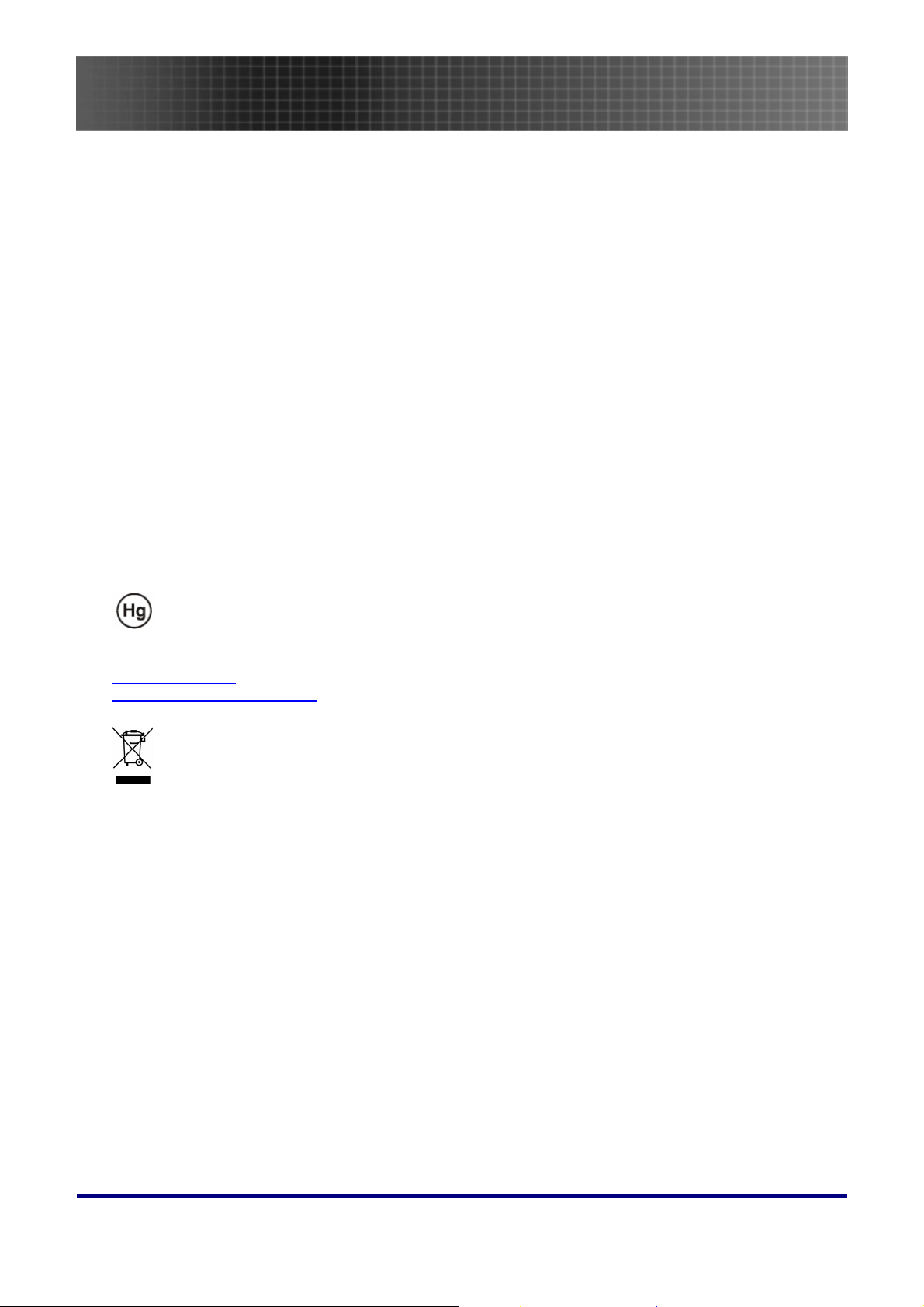
Hinweise zur Benutzung
Umgebungsbedingungen
A. Temperatur: bei Betrieb: 5 ~ 40 °C
bei Lagerung: -10°C ~ 60°C
B. Luftfeuchtigkeit: bei Betrieb: 5% bis 85%
bei Lagerung: 5% bis 95%
Stromsicherheit
¾ Verwenden Sie nur das mitgelieferte Stromkabel.
¾ Stellen Sie nichts auf das Stromkabel. Verlegen Sie das Stromkabel so, dass niemand darüber
laufen muss.
¾ Nehmen Sie die Batterien aus der Fernbedienung heraus, wenn Sie sie über einen längeren
Zeitraum nicht benutzen.
Auswechseln der Lampe
Wenn die Lampe nicht richtig ausgewechselt wird, besteht Verletzungsgefahr. Eine ausführliche Anleitung
zum sicheren Auswechseln der Lampe finden Sie unter “
Bevor Sie die Lampe auswechseln:
¾ Trennen Sie das Stromkabel ab.
¾ Lassen Sie die Lampe eine Stunde lang abkühlen.
Auswechseln der Projektionslampe” auf Seite 41.
Wichtige Hinweise zum Entsorgen:
Die in diesem Produkt enthaltenen Lamp(en) enthalten Quecksilber. Dieses Produkt kann andere
elektronische Abfallprodukte enthalten, die bei unsachgemäßer Entsorgung gefährlich sein
können. Entsorgen Sie die Lampe entsprechend den gültigen lokalen, regionalen oder nationalen
Vorschriften. Weitere Informationen dazu erhalten Sie bei der Electronic Industries Alliance unter
WWW.EIAE.ORG. Spezielle Informationen zum Entsorgen der Lampe finden Sie unter
WWW.LAMPRECYCLE.ORG.
Dieses Symbol befindet sich sowohl auf dem Produkt als auch seiner Verpackung. Es weist darauf
hin, dass das Produkt nicht im normalen Hausmüll entsorgt werden darf. Für die
Wiederaufbereitung von Elektro- und Elektronikaltprodukten stehen spezielle Sammelstellen zur
Verfügung. Durch eine richtige Entsorgung helfen Sie mit, mögliche schädliche Einflüsse auf die
Umwelt und Gesundheit zu vermeiden. Die Wiederaufbereitung von Materialien trägt dazu bei, natürliche
Ressourcen zu schützen. Dieses Symbol ist nur in der Europäischen Union gültig. Nähere Informationen
zum richtigen Entsorgen dieses Produkts erhalten Sie bei Ihrer regionalen Behörde oder im Fachhandel.
Reinigen des Projektors
¾ Trennen Sie vor dem Reinigen das Stromkabel ab. Siehe “Reinigen des Projektors” auf Seite 45.
¾ Lassen Sie die Lampe eine Stunde lang abkühlen.
Hinweis zu gesetzlichen Vorschriften
Bevor Sie den Projektor installieren und benutzen, sollten Sie unter “Gesetzliche Vorschriften” auf Seite 58
die Hinweise zu Vorschriften lesen.
4
Page 5
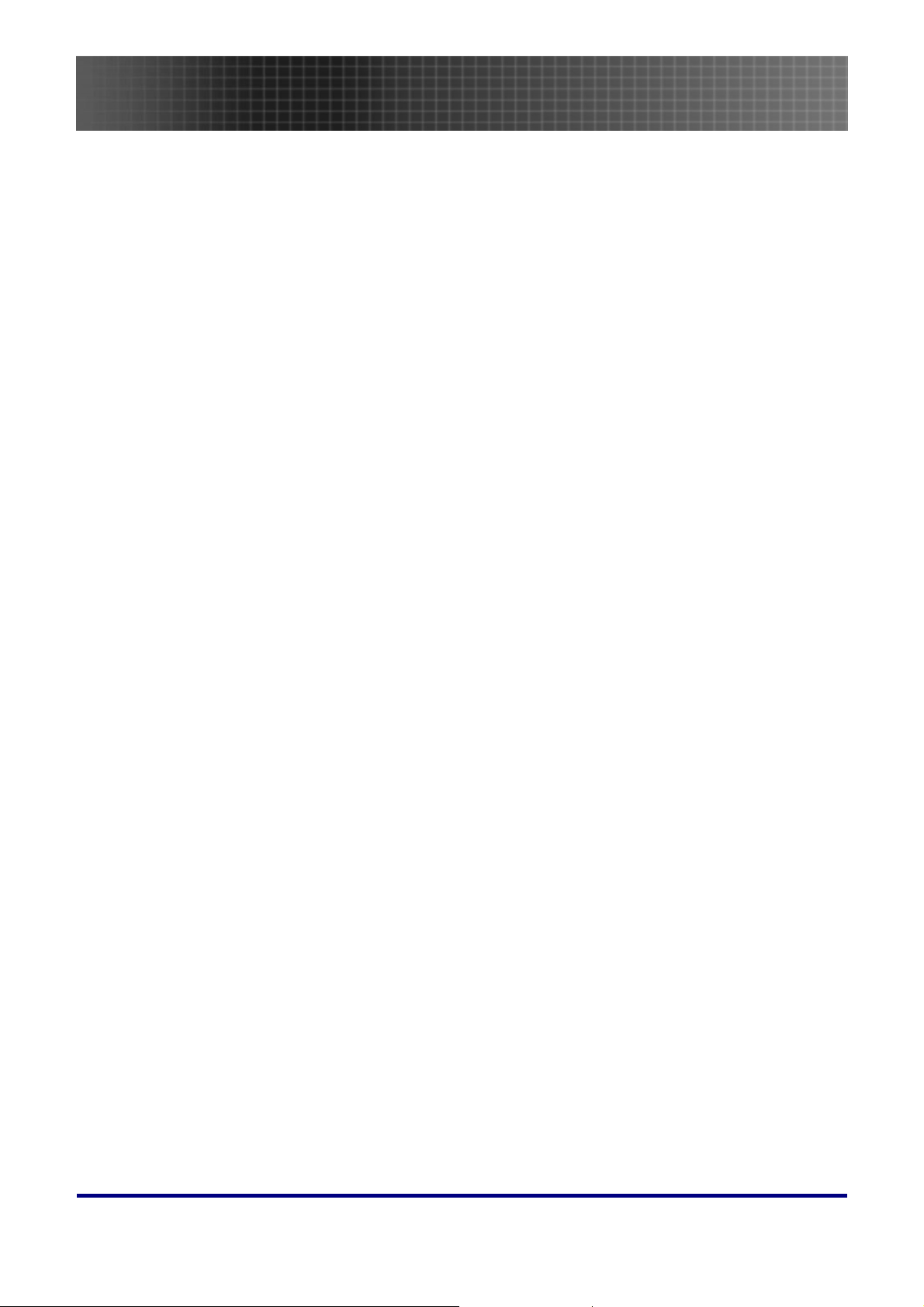
Hinweise zur Benutzung
Die wichtigsten Leistungsmerkmale
• Leicht, einfach einzupacken und zu transportieren
• Kompatibel mit den wichtigsten Videonormen wie NTSC, PAL und SECAM
• Große Helligkeit für Präsentationen bei Tageslicht und in beleuchteten Räumen
• Unterstützt Auflösungen bis UXGA (XGA-Modell)/WXGA+ (WXGA-Modell) bei 16,7
Millionen Farben und liefert scharfe, klare Bilder
• Flexible Aufstellmöglichkeiten für die Front- und Rückprojektion
• Durch die Trapezkor bleiben auch Schrägprojektionen rechtwinklig
• Signalquelle wird automatisch erkannt
Über dieses Benutzerhandbuch
Dieses Benutzerhandbuch ist für den Endbenutzer vorgesehen. In ihm wird beschrieben, wie der DLPProjektor aufgestellt und bedient wird. Sofern es möglich war, wurden relevante Informationen wie
Abbildungen und dazugehörige Beschreibungen auf derselben Seite abgedruckt. Dieses druckfreundliche
Format ist für Sie praktisch und hilft gleichzeitig, Papier zu sparen und damit die Umwelt zu schützen. Es
wird empfohlen, nur die benötigten Abschnitte auszudrucken.
5
Page 6
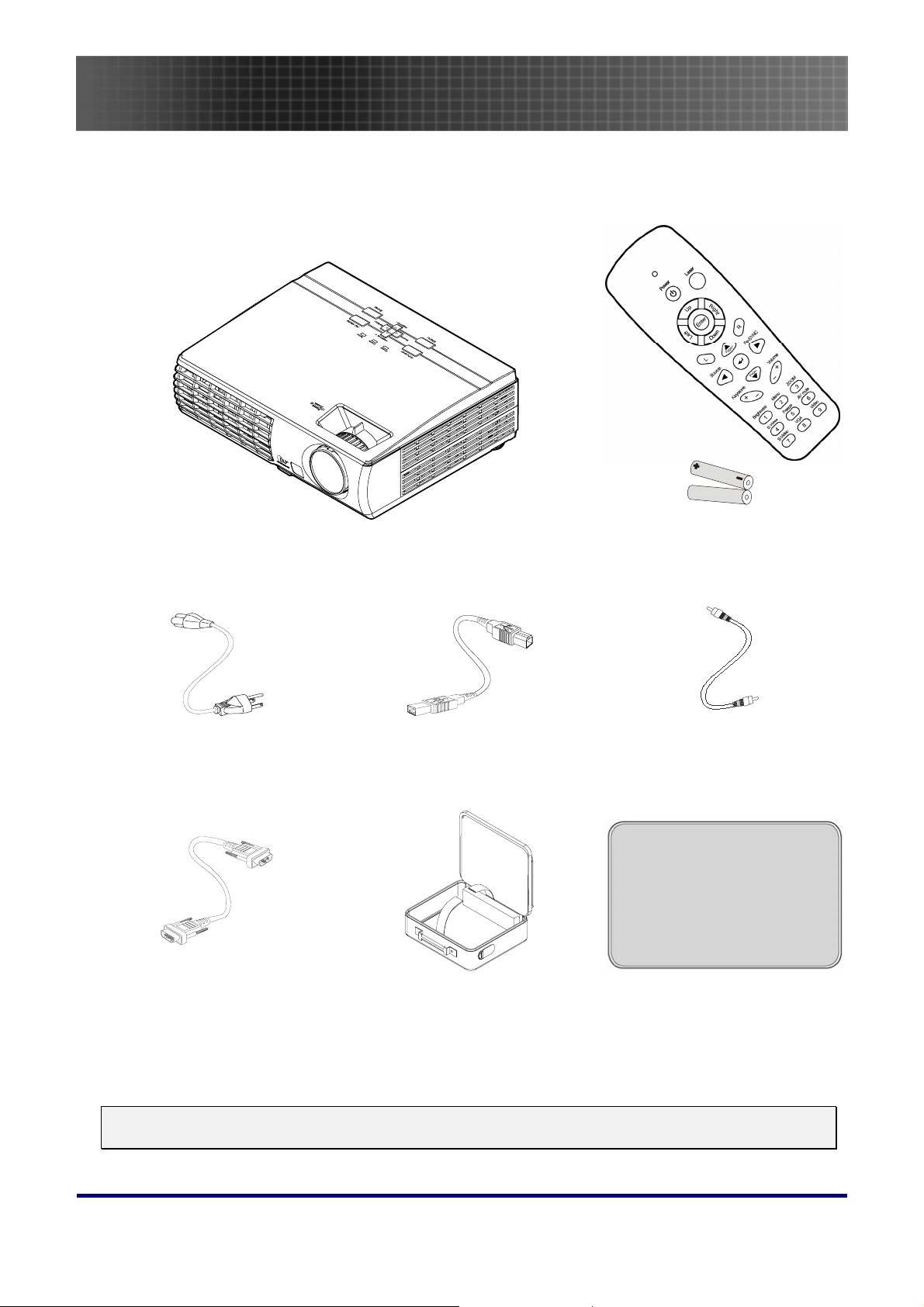
Einführung
Packungsinhalt
Packen Sie den Projektor vorsichtig aus, und prüfen Sie, ob die folgenden Teile enthalten sind:
DLP-PROJEKTOR F
ERNBEDIENUNG
MIT ZWEI AAA-BATTERIEN)
(
Einführung
STROMKABEL
USB-K
(USB-A
ABEL
AUF B-USB)
V
IDEOKABEL
X 1 AUF RCA X 1)
(RCA
Dokumente:
Benutzerhandbuch
;
;
Kurzanleitung
;
Garantiekarte
;
WEEE-Karte
COMPUTERKABEL
AUF VGA)
(VGA
RAGETASCHE
T
Wenden Sie sich umgehend an Ihren Händler, wenn Teile fehlen, beschädigt sind, oder wenn das
Gerät nicht funktioniert.
Achtung:
Benutzen Sie den Projektor nicht in staubigen Umgebungen.
6
Page 7
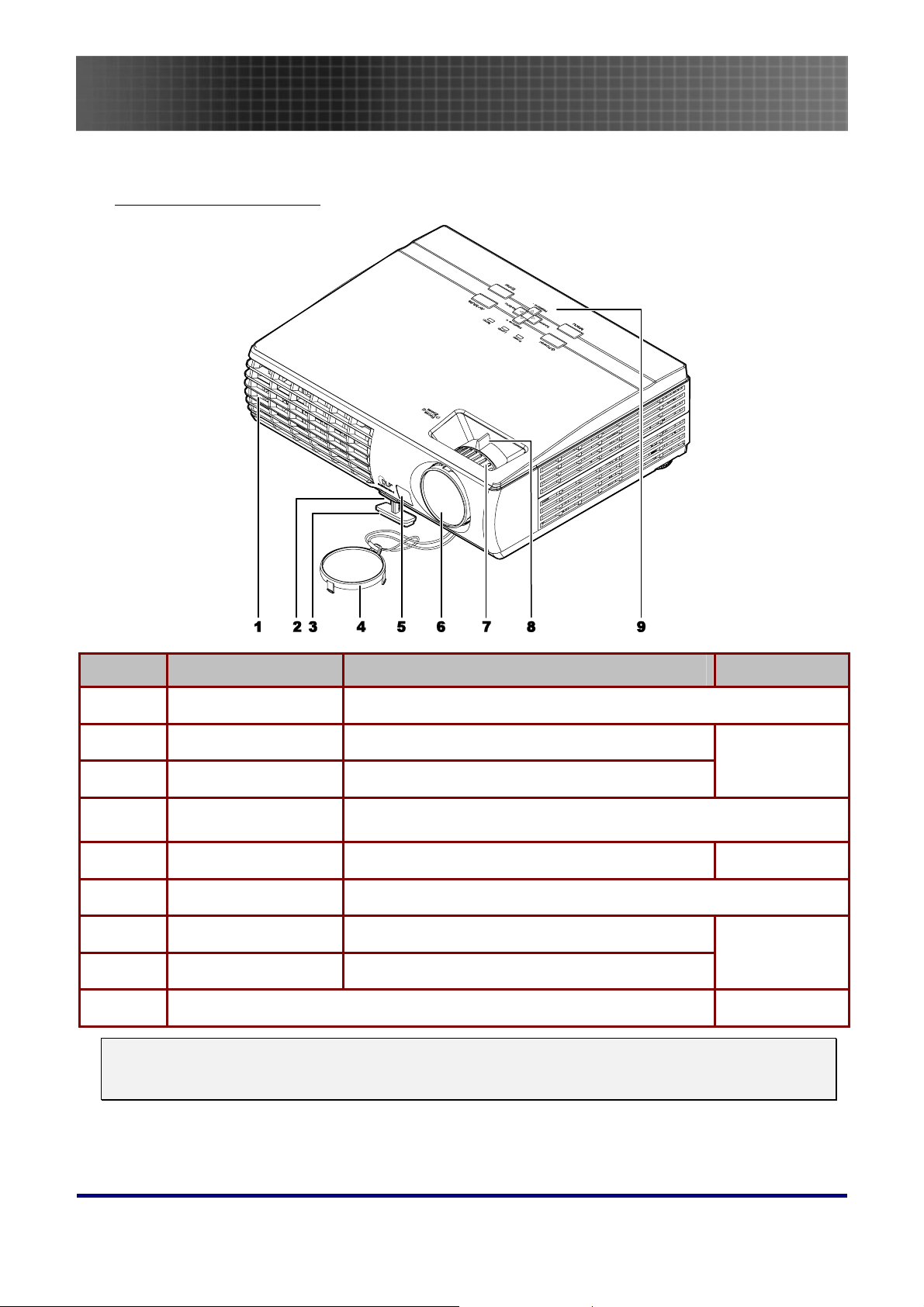
Ansicht der Projektorteile
Ansicht von vorn rechts
Einführung
TEIL BEZEICHNUNG BESCHREIBUNG SIEHE SEITE:
1.
2.
Lüftungsöffnung Zum Kühlen der Projektorlampe
Höheneinstelltaste Drücken, um den Höheneinstellfuß zu lösen
20
3.
4.
5.
6.
7.
Höheneinstellfuß Zum Einstellen der Projektorhöhe
Objektivschutz Wird aufgesetzt, um das Objektiv zu schützen, wenn das Gerät nicht
benutzt wird
IR-Empfänger Empfängt das IR-Signal der Fernbedienung
Objektiv In der Öffnung darüber werden der Fokus/Zoom eingestellt
Fokus Zum Fokussieren des Projektionsbilds
11
21
8.
9.
Wichtig:
Die Lüftungsöffnungen des Projektors stellen eine ausreichende Luftzirkulation zum Kühlen der
Projektorlampe sicher. Diese Lüftungsöffnungen dürfen nicht verdeckt werden.
Zoom Zum Vergrößern des Projektionsbilds
Siehe “Ansicht von oben - OSD-Tasten und LED-Anzeigen”
8
7
Page 8
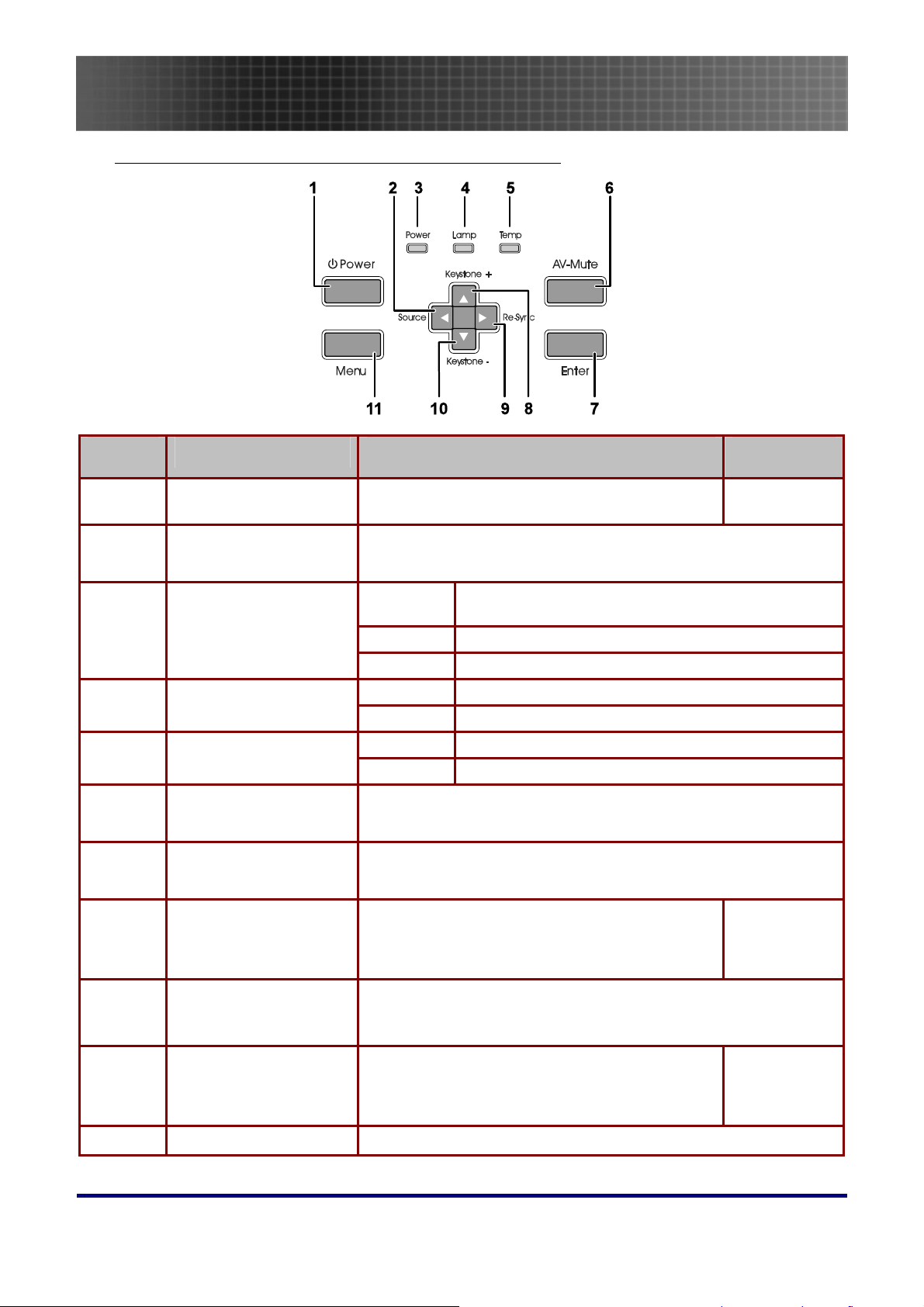
Einführung
Ansicht von oben - OSD-Tasten und LED-Anzeigen
TEIL BEZEICHNUNG BESCHREIBUNG SIEHE SEITE:
1.
2.
Power Zum Ein-/Ausschalten des Projektors
◄/Quelle
(Pfeil nach links)
Zum Auswählen der Signalquelle
Zum Navigieren und Ändern von Einstellungen im OSD-Menü
16
3.
4.
5.
6.
7.
8.
9.
Betriebsanzeige-LED
Lampen-LED
Temperaturanzeige-LED
AV/Ton aus Leerer Bildschirm und Ton aus
Enter Eingabetaste für das OSD-Menü
▲/Trapezkor+
(Pfeil nach oben)
►/Resynchronisieren
(Pfeil nach rechts)
Leuchtet
grün
Blinkt grün Gerät ist im Standby/Abkühlvorgang
Aus Gerät ist ausgeschaltet
An Lampe nicht bereit - nicht die Ein/Aus-Taste drücken
Aus Lampenstatus normal
Ein System überhitzt
Aus Status normal
Zum Korrigieren der Trapezverzerrung (Bild oben
schmaler als unten)
Zum Navigieren und Ändern von Einstellungen im
OSD-Menü.
Zum Resynchronisieren der VGA-Signalquelle, Einstellen der
Phase, des Takts, der Bildgröße und der Bildlage
Zum Navigieren und Ändern von Einstellungen im OSD-Menü.
Gerät ist eingeschaltet und arbeitet einwandfrei
21
10.
11.
▼/Trapezkor(Pfeil nach unten)
Menü Zum Ein- und Ausschalten des OSD-Menüs
Zum Korrigieren der Trapezverzerrung (Bild unten
schmaler als oben)
Zum Navigieren und Ändern von Einstellungen im
OSD-Menü.
8
21
Page 9
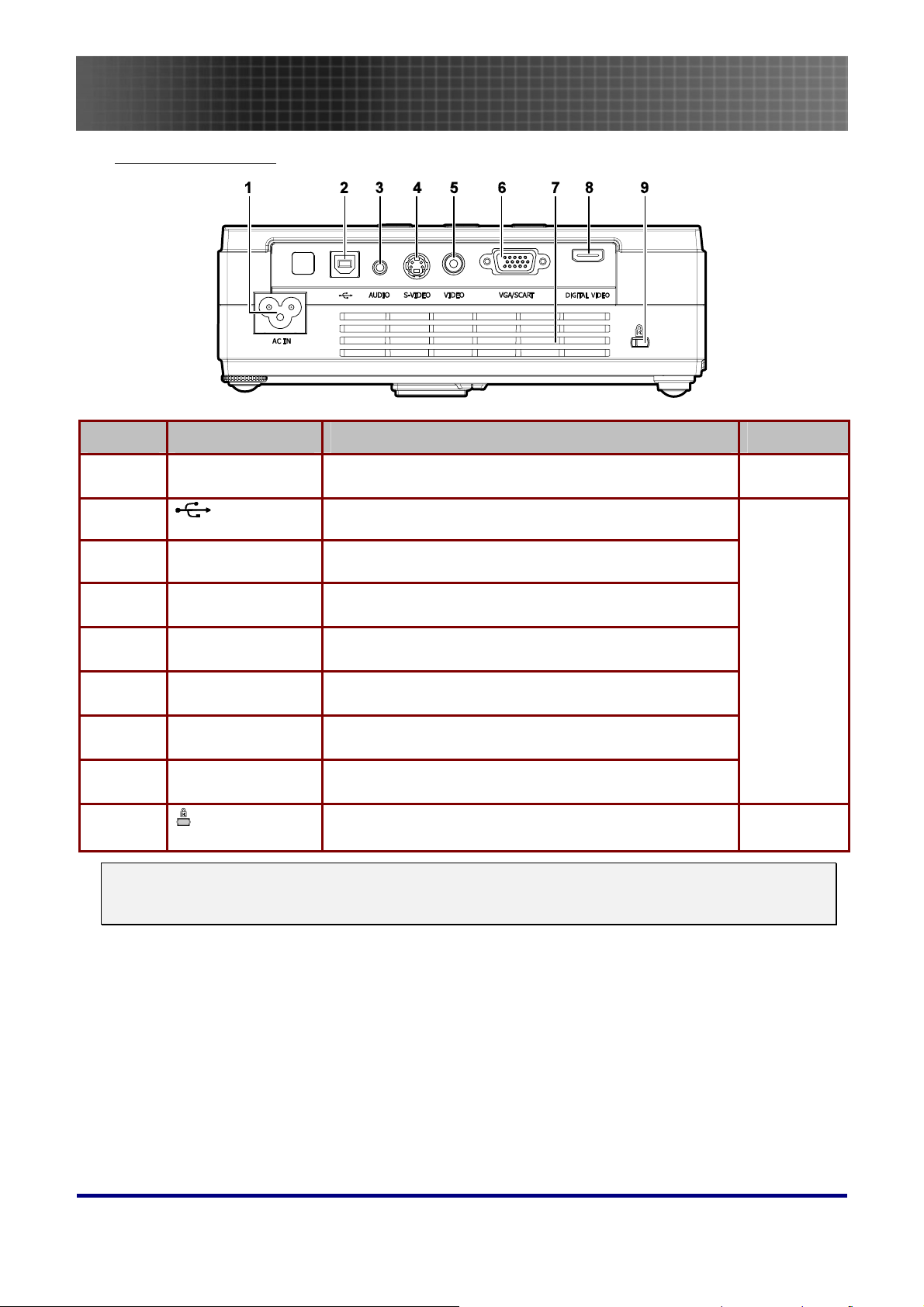
Einführung
Ansicht von hinten
TEIL BEZEICHNUNG BESCHREIBUNG SIEHE SEITE:
1.
2.
3.
AC IN
(Netzanschluss)
(USB)
AUDIO Zum Anschließen des Audiokabels eines Audiogeräts.
Zum Anschließen des Stromkabels
Zum Anschließen eines USB-Kabels eines Computers
16
4.
5.
6.
7.
8.
9.
Hinweis:
Wenn Ihr Videogerät sowohl einen S-Video- als auch einen RCA-Anschluss (Composite Video) hat,
sollten Sie den S-Video-Anschluss wählen. S-Video liefert eine bessere Signalqualität.
S-VIDEO Zum Anschließen eines Composite- oder S-Video-Kabels
eines Videogeräts
VIDEO Zum Anschließen eines Composite-Video-Kabels eines
Videogeräts.
VGA/SCART Zum Anschließen eines VGA-Kabels von einem
Computer
Lüftungs-
öffnung
DIGITAL VIDEO Zum Anschließen eines DIGITAL VIDEO-Kabels eines
(Öffnung für
Sicherheitsschloss)
Darf nicht verdeckt werden, um eine ausreichende
Kühlung des Projektors zu gewährleisten.
Videogeräts
Zum Befestigen des Projektors mit einem Kensington
Schloss an einem unbeweglichen Gegenstand
®
-
45
9
Page 10
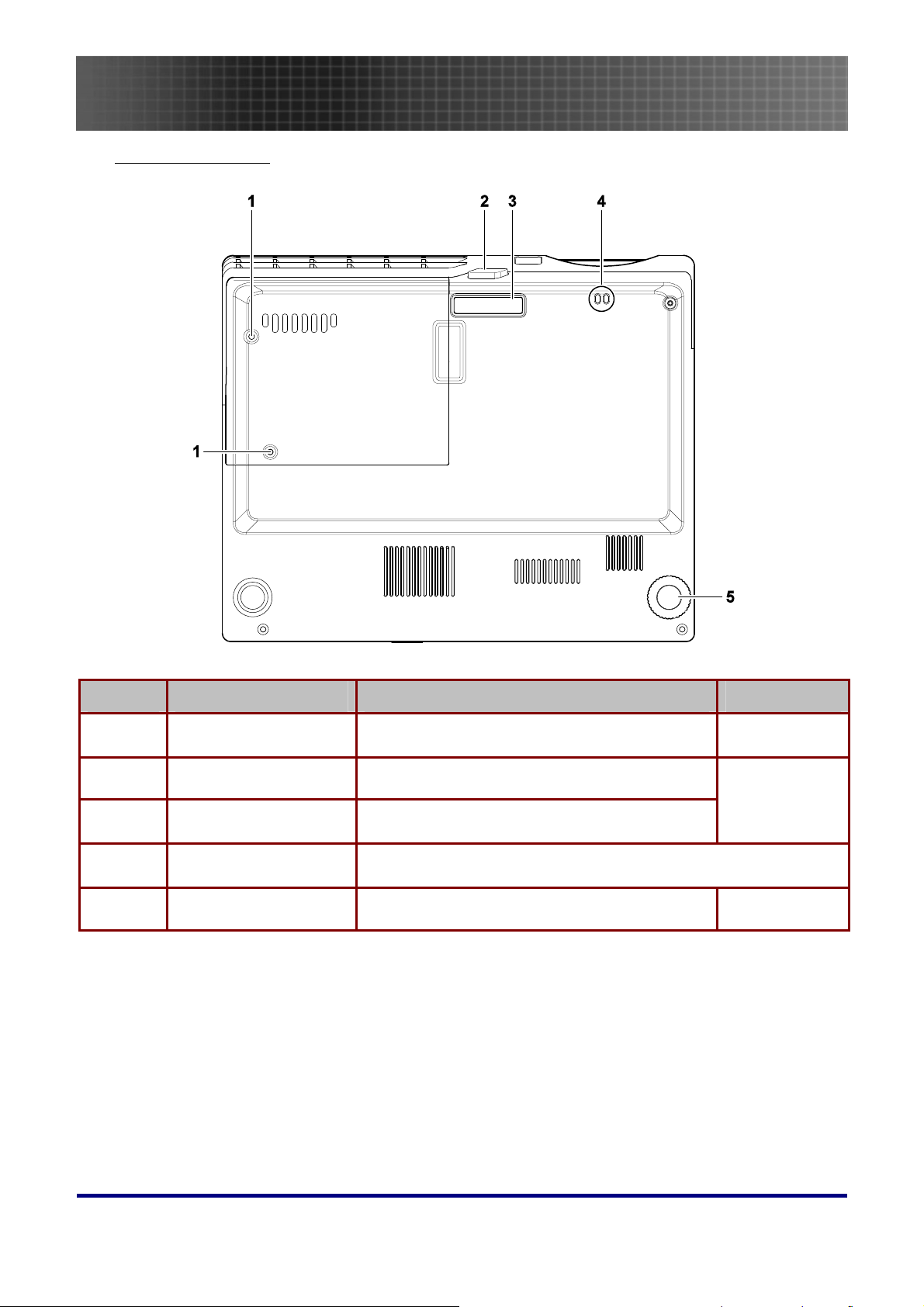
Ansicht von unten
Einführung
TEIL BEZEICHNUNG BESCHREIBUNG SIEHE SEITE:
1.
2.
3.
4.
5.
Schrauben des
Projektionslampenfachs
Höheneinstelltaste Drücken, um den Höheneinstellfuß zu lösen
Höheneinstellfuß Höheneinstellfuß wird beim Drücken der
Öse für
Objektivschutzband
Neigungsregler Drehen, um den Neigungswinkel zu ändern
Müssen zum Auswechseln der Lampe
herausgedreht werden
Höheneinstelltaste herausgelöst
Zum Befestigen des Objektivschutzes
41
20
20
10
Page 11
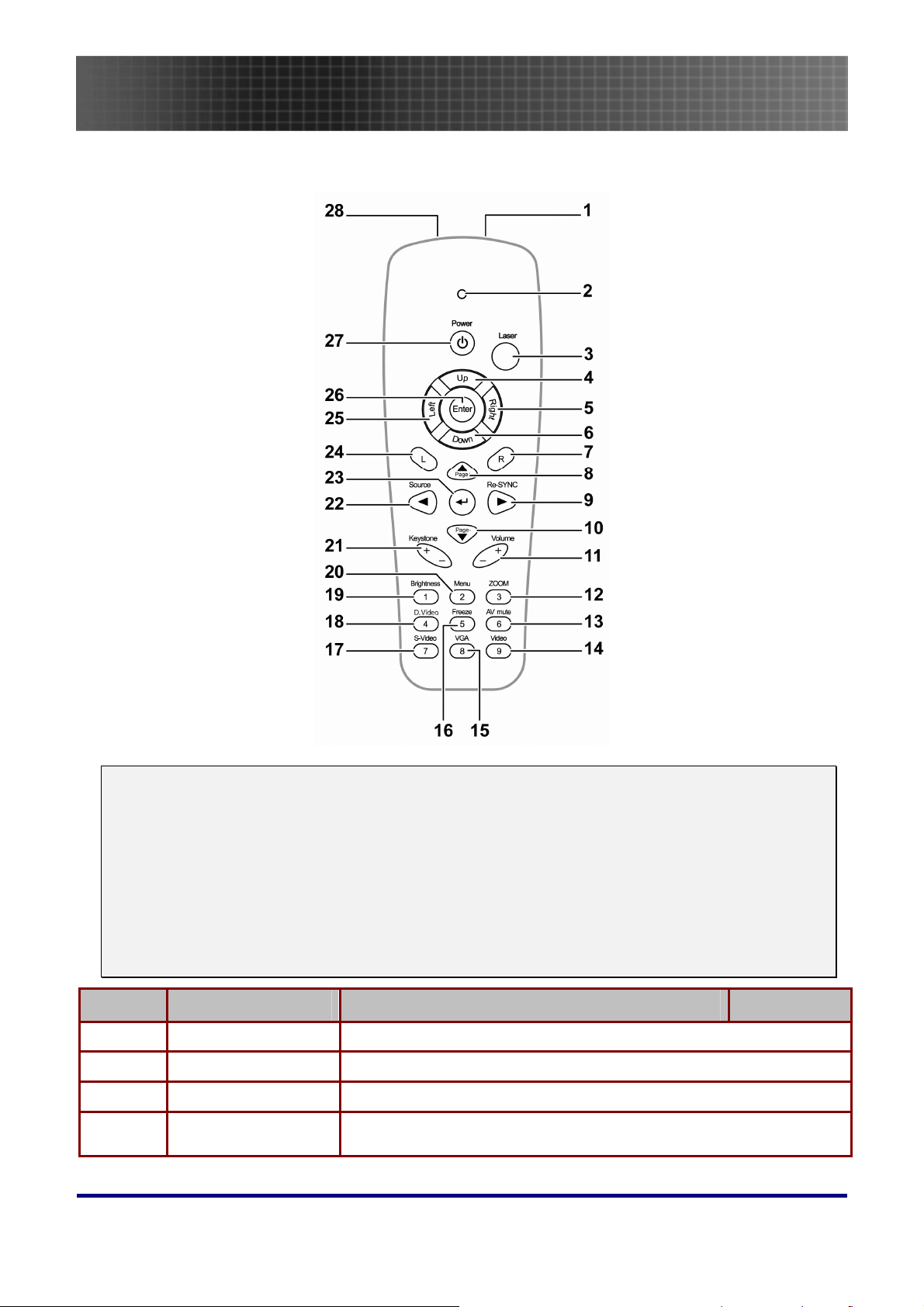
Fernbedienung
Einführung
Wichtig:
1. Benutzen Sie den Projektor nicht unter hell leuchtendem Neonlicht. Bestimmte Hochfrequenzen
des Neonlichtes können den Betrieb mit der Fernbedienung stören.
2. Stellen Sie sicher, dass sich zwischen der Fernbedienung und dem Projektor keine
Gegenstände befinden. Anderenfalls kann das Signal auf bestimmten Oberflächen wie etwa von
Projektor-Bildschirmen abgelenkt werden.
3. Die Tasten des Projektors haben dieselben Funktionen wie die entsprechenden Tasten auf der
Fernbedienung. In diesem Benutzerhandbuch werden die Funktionen anhand der Fernbedienung
beschrieben.
TEIL BEZEICHNUNG BESCHREIBUNG SIEHE SEITE:
1.
2.
3.
4.
IR-Transmitter Sendet Signale zum Projektor
Status-LED Leuchtet, wenn die Fernbedienung benutzt wird
Laser Drücken, um den Laserpointer zu aktivieren
Auf Pfeil-nach-oben-Taste, wenn ein PC über den USB-Anschluss an den
Projektor angeschlossen ist
11
Page 12
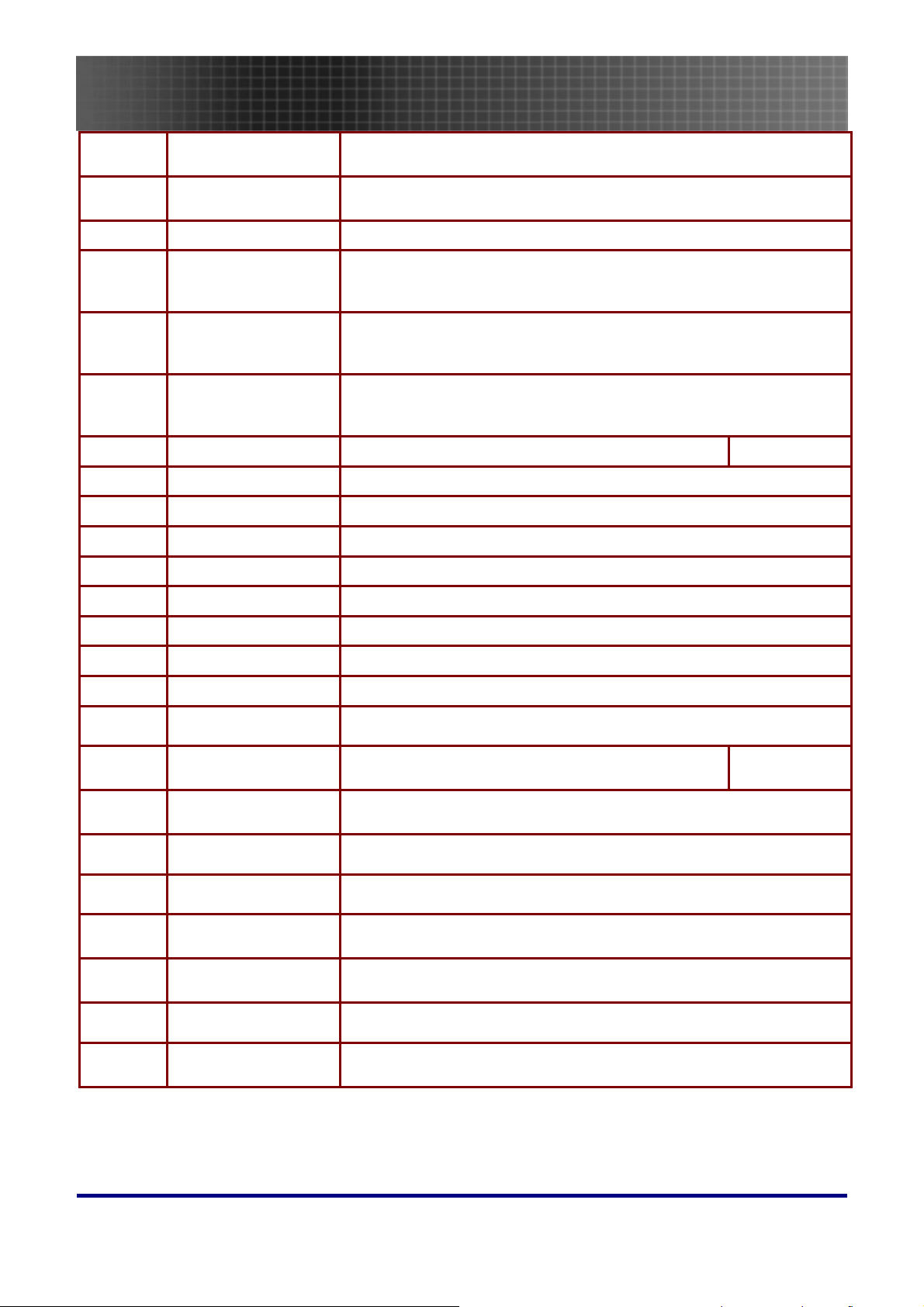
5.
6.
7.
8.
9.
10.
11.
12.
13.
14.
Einführung
Rechts Pfeil-nach-rechts-Taste, wenn ein PC über den USB-Anschluss an den
Projektor angeschlossen ist
Ab Pfeil-nach-unten-Taste, wenn ein PC über den USB-Anschluss an den
Projektor angeschlossen ist
R (Rechts) R-Taste zum Ausführen des rechten Mausklicks bei USB-Anschluss
▲/Seite+
(Pfeil nach oben)
►/Resynchronisieren
(Pfeil nach rechts)
▼/Seite(Pfeil nach unten)
Lautstärke +/- Einstellen der Lautstärke
3 (ZOOM) Bild vergrößern/verkleinern
6 (AV/Ton aus)
9 (Video)
Pfeil-nach-oben-Taste, wenn ein PC über den USB-Anschluss an den
Projektor angeschlossen ist
Zum Navigieren und Ändern von Einstellungen im OSD-Menü
Zum Navigieren und Ändern von Einstellungen im OSD-Menü
Resynchronisieren der VGA-Signalquelle, Einstellen der Phase, des
Takts, der Bildgröße und der Position bei ausgeschaltetem OSD-Menü
Pfeil-nach-unten-Taste, wenn ein PC über den USB-Anschluss an den
Projektor angeschlossen ist
Zum Navigieren und Ändern von Einstellungen im OSD-Menü
Leerer Bildschirm und Ton aus
Signalquelle Video
21
15.
16.
17.
18.
19.
20.
21.
22.
23.
24.
25.
26.
27.
8 (VGA) Signalquelle VGA
5 (Standbild) Standbild des angezeigten Bilds aktivieren/deaktivieren
7 (S-Video)
4 (D.Video) Signalquelle digitales Video
1 (Helligkeit) Helligkeitsmenü
2 (Menü) Aufrufen des OSD-Menüs
Trapezkor +/- Korrigieren der Trapezverzerrung (Bild oben/unten
◄/Quelle Zum Navigieren und Ändern von Einstellungen im OSD-Menü
◄┘ (Eingabetaste)
L (Links)
Links Pfeil-nach-links-Taste, wenn ein PC über den USB-Anschluss an den
Enter Eingabetaste, wenn ein PC über den USB-Anschluss an den Projektor
Power Zum Ein-/Ausschalten des Projektors
Signalquelle S-Video
schmaler)
Einstellen der Signalquelle bei ausgeschaltetem OSD-Menü
Übernehmen von Einstellungen im OSD
L-Taste zum Ausführen des linken Mausklicks bei USB-Anschluss
Projektor angeschlossen ist
angeschlossen ist
21
28.
Laser Wird zum Zeigen auf dem Bildschirm benutzt. NIEMALS AUF DIE
AUGEN RICHTEN.
12
Page 13
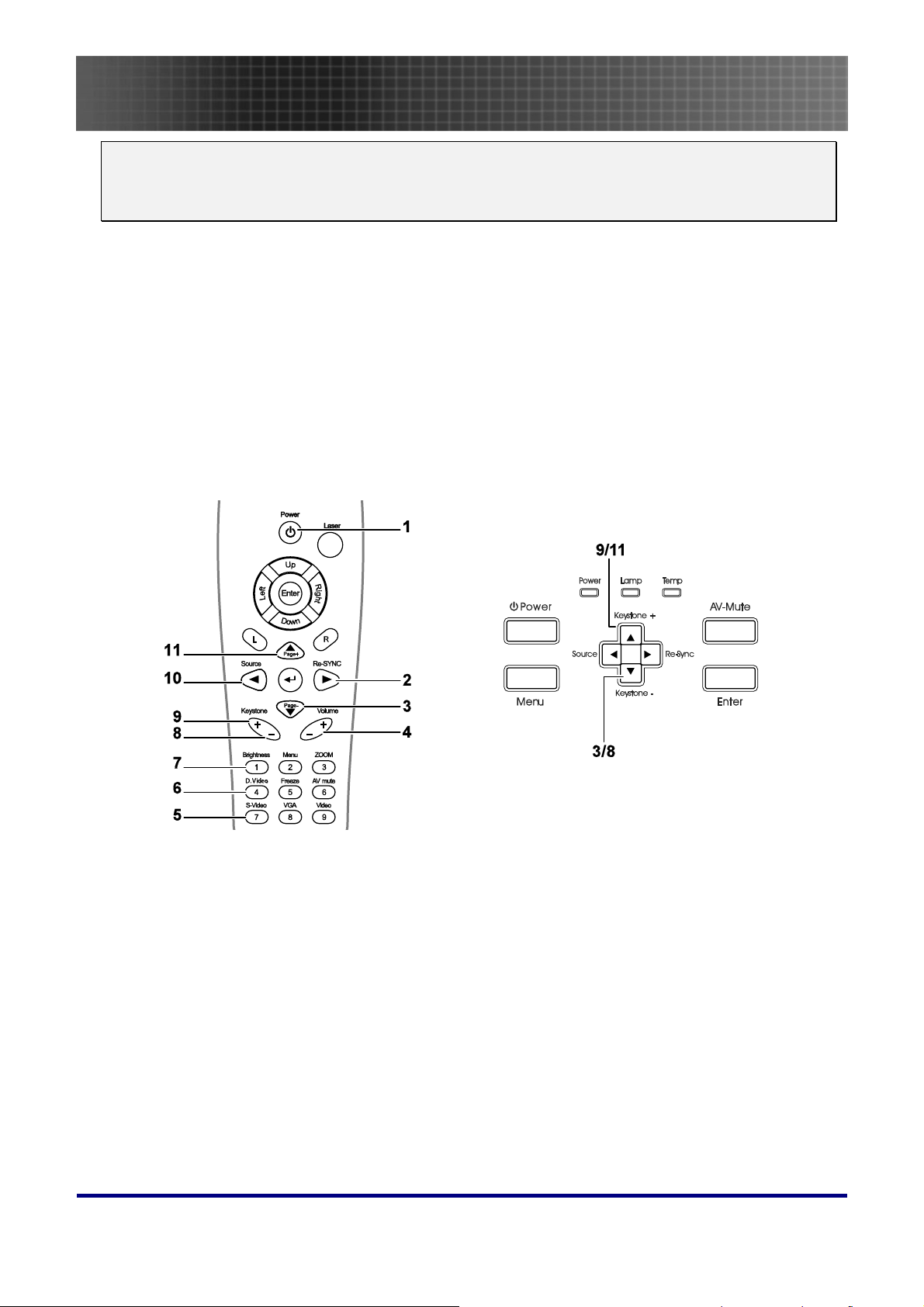
Einführung
Hinweis:
Die Fernbedienung kann nur zum Steuern eines Computers verwendet werden, wenn dieser mit
einem USB-Kabel an das Gerät angeschlossen ist. Ein Computer wird nur für die Wiedergabe der
Bildschirmanzeige an den Projektor angeschlossen.
Reichweite der Fernbedienung
Zum Steuern des Projektors nutzt die Fernbedienung die Infrarotübertragung. Die Fernbedienung
muss dabei nicht unbedingt direkt auf den Projektor gerichtet werden. Die Fernbedienung hat in
einem Winkel von 30° waagerecht und senkrecht zur Projektorvorderseite eine Reichweite von 7 m
(33 ft).
Bedientasten des Projektors und der Fernbedienung
Der Projektor kann sowohl mit den Tasten der Fernbedienung als auch denen des Projektors bedient
werden. Die Fernbedienung ermöglicht sämtliche Steuerungen und Bedienungen des Projektors. Die
Funktionen der Tasten auf dem Projektor sind jedoch eingeschränkt. In der untenstehenden
Abbildung werden die entsprechenden Tasten der Fernbedienung und des Projektors dargestellt.
Einige Tasten auf dem Projektor haben zwei Funktionen. Beispielsweise dient die Taste 9/11 auf dem
Projektor sowohl als Trapezverzerrkorrekturtaste als auch als Pfeil-nach-oben-Taste in OSD-Menüs.
13
Page 14

Einlegen der Batterien in die Fernbedienung
1.
2.
Öffnen Sie das Batteriefach, indem Sie
den Deckel in Pfeilrichtung
aufschieben.
Legen Sie die mitgelieferten Batterien
ein. Achten Sie auf die richtige Polung
(+/-).
Einführung
3.
Achtung:
1. Verwenden Sie nur AAA-Batterien (vorzugsweise Alkali-Batterien).
2. Entsorgen Sie verbrauchte Batterien nach den örtlichen Umweltschutzbestimmungen.
3. Nehmen Sie die Batterien heraus, wenn Sie den Projektor über einen längeren Zeitraum nicht
benutzen.
Schließen Sie den Deckel wieder.
14
Page 15
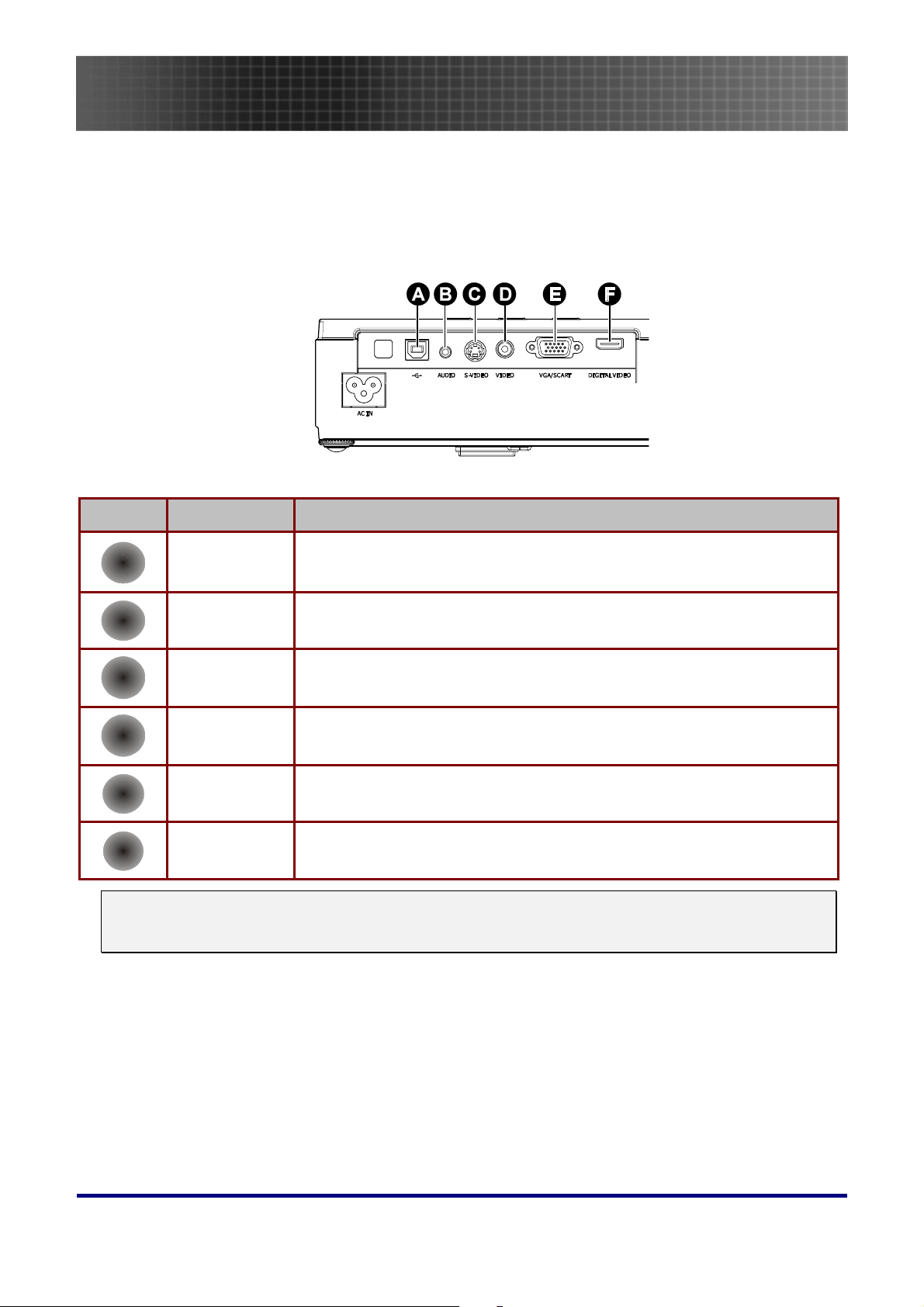
Installieren und Bedienen
Installieren und Bedienen
Anschließen der Eingangsgeräte
An den Projektor kann gleichzeitig sowohl ein PC-Computer als auch ein Notebook-Computer
angeschlossen werden. Als Videogeräte können DVD-, VCD- und VHS-Player sowie Film-Camcorder
und digitale Fotokameras angeschlossen werden. Um festzustellen, ob diese Geräte über den
richtigen Ausgangsanschluss verfügen schauen Sie bitte im Handbuch des jeweiligen Geräts nach.
TEIL BEZEICHNUNG BESCHREIBUNG
USB Schließen Sie hier einen Computer mit einem USB-Kabel an (für USB-
A
B
C
D
E
F
AUDIO Schließen Sie hier ein Audiokabel an, der mit dem Audio-Ausgang des
S-VIDEO Schließen Sie hier ein Composite- oder S-Video-Kabel an, das mit einem
VIDEO Schließen Sie hier ein Composite-Video-Kabel an, das mit einem Videogerät
VGA/SCART Schließen Sie hier ein VGA-Kabel an, das mit einem Computer verbunden
DIGITAL
VIDEO
Mausfunktion und Firmware-Aktualisierungen).
Computers verbunden ist.
Videogerät verbunden ist.
verbunden ist.
ist.
Schließen Sie hier ein DIGITAL VIDEO-Kabels an, das mit einem Videogerät
verbunden ist.
Warnung:
Aus Sicherheitsgründen müssen vor dem Anschließen der Kabel der Projektor und die
Anschlussgeräte vom Stromnetz abgetrennt werden.
15
Page 16
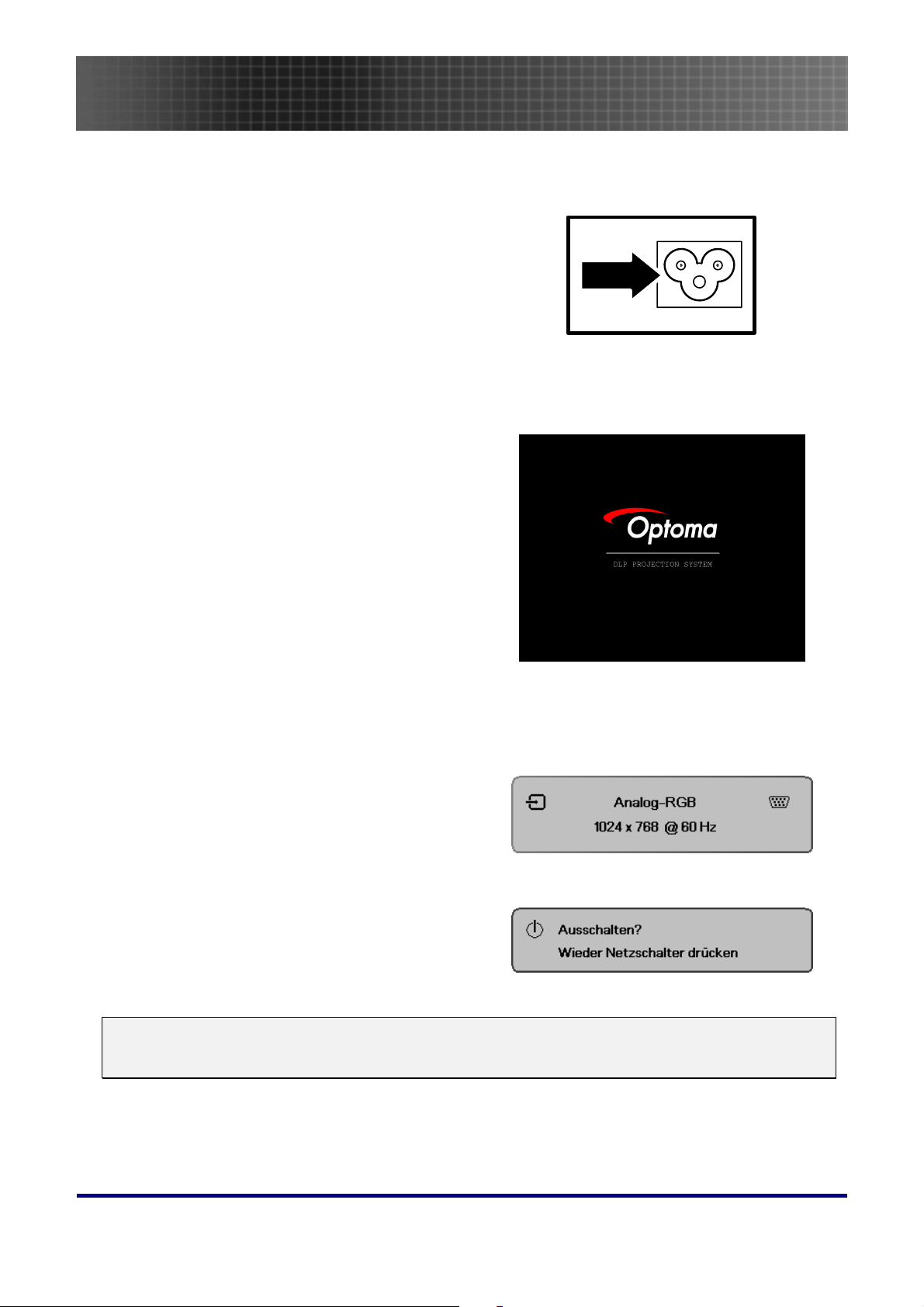
Ein- und Ausschalten des Projektors
1.
Schließen Sie das Netzkabel an den
Projektor an.
2.
Schalten Sie die angeschlossenen Geräte
an.
3.
Stellen Sie sicher, dass die
Betriebsanzeige-LED leuchtet (blinkt).
Drücken Sie danach zum Einschalten des
Projektors auf die Ein/Aus-Taste.
Das Startfenster des Projektors wird
angezeigt, und die angeschlossenen
Geräte werden ermittelt.
Falls das angeschlossene Gerät ein PC ist,
drücken Sie zum Umschalten der
Bildausgabe auf den Projektor bei der PCTastatur auf die entsprechende
Tastenkombination. (Die richtige FnTastenkombination zum Abändern des
Bildschirmausgangs ist im
Benutzerhandbuch Ihres PCs beschrieben.)
Eine Beschreibung zum Entsperren der
Sicherheitssperre finden Sie unter
“ Einstellen eines Zugangskennworts
(Sicherheitssperre)” auf Seite
17.
Installieren und Bedienen
4.
Falls mehr als ein Eingangsgerät
angeschlossen ist kann die Taste Quelle
zum Umschalten zwischen diesen Geräten
gedrückt werden.
(DVD und HDTV werden über den VGAAnschluss unterstützt)
5.
Um den Projektor auszuschalten, drücken
Sie auf die Ein/Aus-Taste. Die Meldung
Ausschalten? / Wieder Netzschalter
drücken erscheint auf dem Bildschirm.
Drücken Sie erneut auf die Ein/Aus-Taste,
um den Projektor auszuschalten.
Achtung:
Trennen Sie das Stromkabel erst ab, wenn der Lüfter nicht mehr läuft. Erst dann ist der Projektor
ausreichend abgekühlt.
16
Page 17
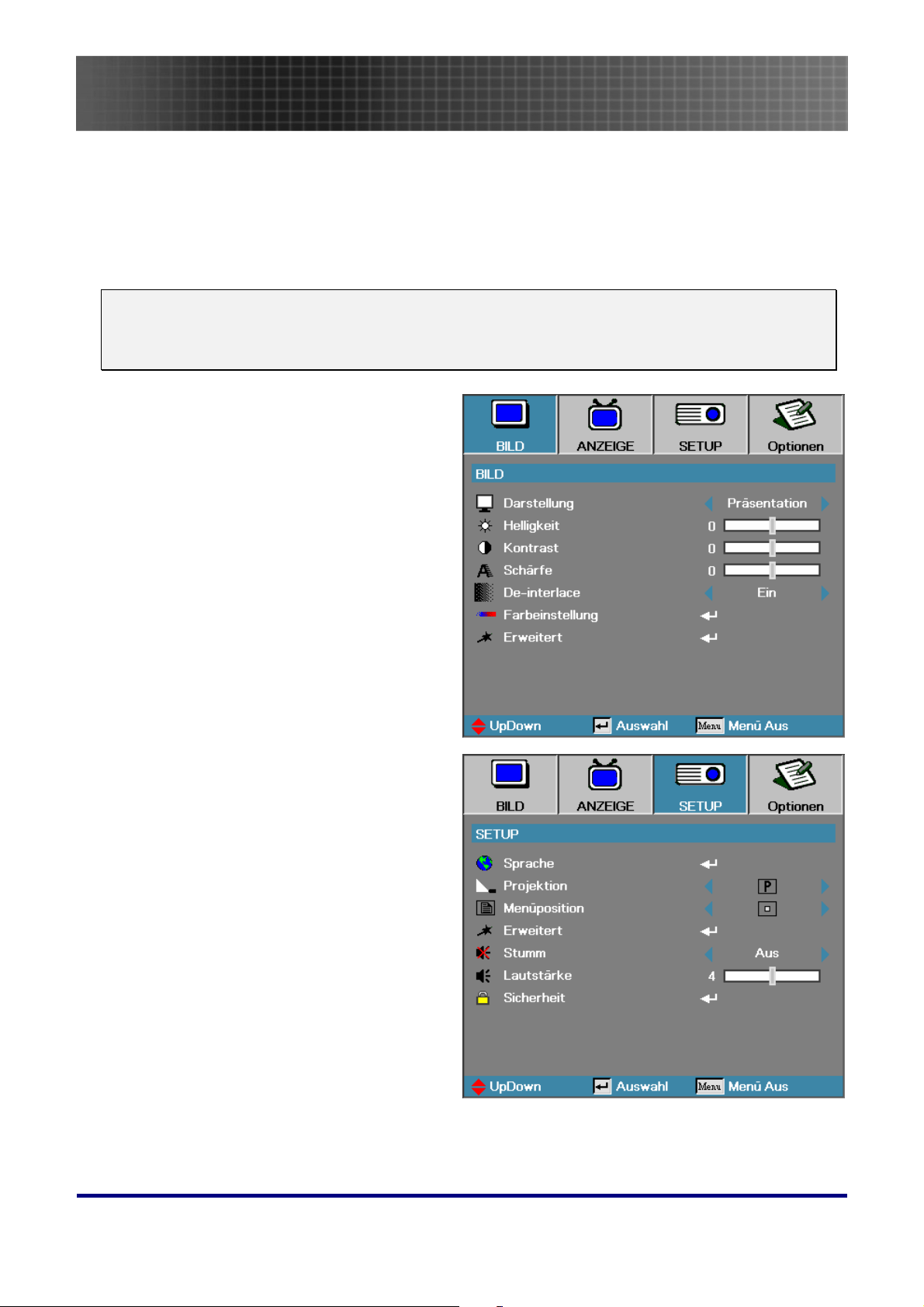
Installieren und Bedienen
Einstellen eines Zugangskennworts (Sicherheitssperre)
Zum Einstellen eines Kennworts und zum Verhindern einer unberechtigten Benutzung des Projektors
werden die Pfeiltasten verwendet. Nach dem Aktivieren eines Kennworts muss dieses bei jedem
Einschalten des Projektors eingegeben werden. (Eine Hilfe zur Benutzung der OSD-Menüs finden
Sie unter
23.)
Wichtig:
Bewahren Sie das Kennwort an einem sicheren Ort auf. Ohne dieses Kennwort können Sie diesen
Projektor nicht benutzen. Falls Sie das Kennwort verloren oder vergessen haben, erhalten Sie bei
Ihrem Händler Informationen zum Löschen des Kennworts.
1.
Navigieren durch das OSD-Menü auf Seite 22 und Einstellen der OSD-Sprache auf Seite
Drücken Sie auf die Menü-Taste um
das OSD-Menü aufzurufen.
2.
Drücken Sie auf ◄►, um zum Menü
SETUP zu gelangen.
17
Page 18
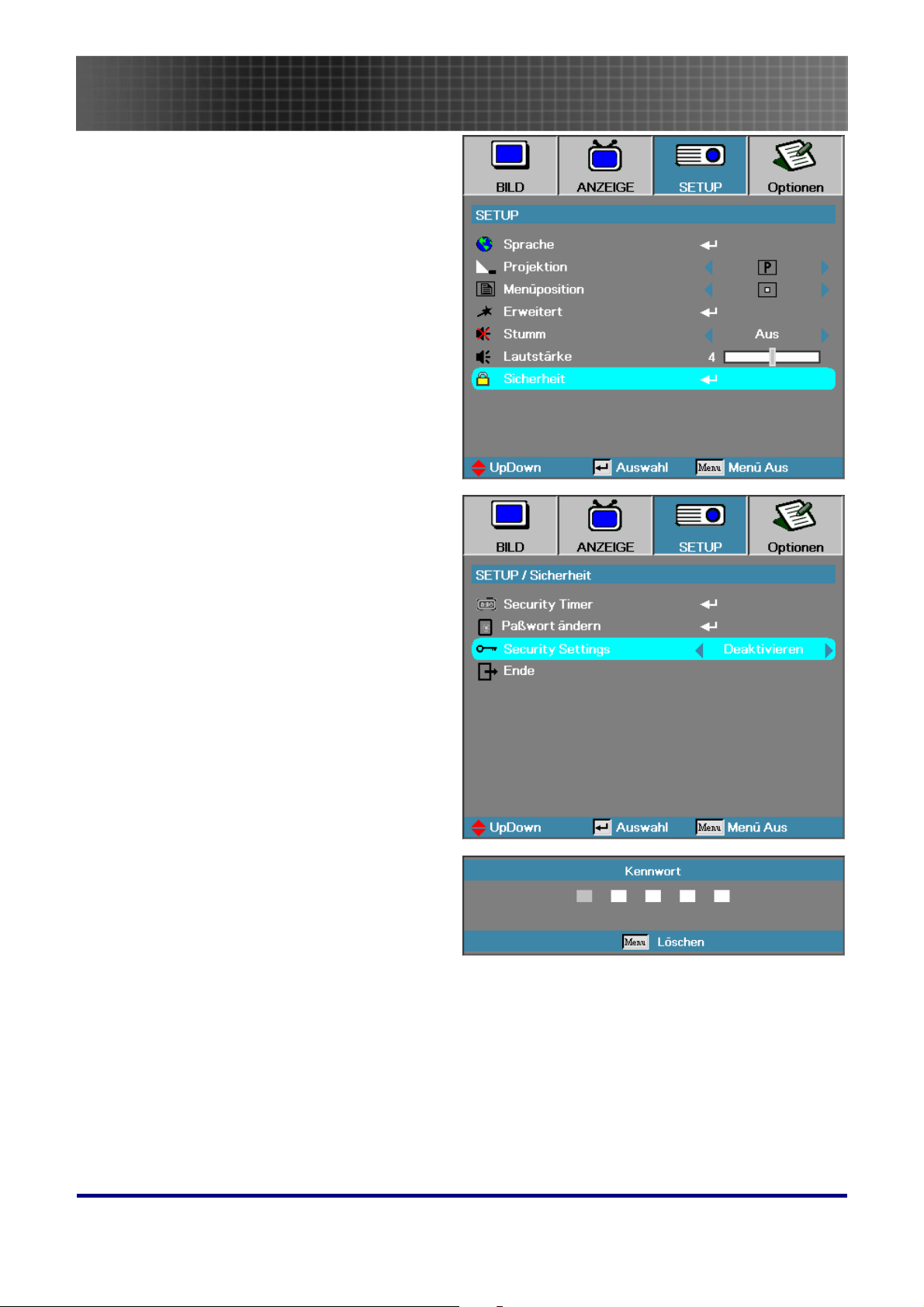
3.
4.
Wählen Sie mit ▲▼ die Option
Sicherheit.
Wählen Sie mit ▲▼ die Option
Security Settings, und wählen Sie mit
◄► die Option Aktivieren/
Deaktivieren.
Installieren und Bedienen
5.
Wenn Sie als Sicherheitseinstellung
Aktivieren gewählt haben, müssen Sie
bei jedem Einschalten des Projektors
das Kennwort eingeben.
Hinweis: Wenn dreimal ein falsches
Kennwort eingegeben wird, schaltet
sich der Projektor automatisch nach
10 Sekunden aus.
Das Standardkennwort ist: <1> <2>
<3> <4> <5>.
18
Page 19

6.
7.
Um das Kennwort zu ändern, geben Sie
bei der entsprechenden Aufforderung
das alte Kennwort ein.
Legen Sie mit den Tasten <1>, <2>,
<3>, <4>, <5>, <6>, <7>, <8>, <9> ein
neues Kennwort fest.
Installieren und Bedienen
19
Page 20

Installieren und Bedienen
Einstellen der Projektorhöhe
Beachten Sie beim Aufstellen des Projektors die folgenden Hinweise:
• Der Tisch oder das Gestell, auf den/das der Projektor aufgestellt werden soll, muss eben
und stabil sein.
• Stellen Sie den Projektor im rechten Winkel zum Projektionsschirm auf.
• Verlegen Sie die Kabel so, dass sie sicher sind. Anderenfalls kann jemand darüber
stolpern.
1.
2.
3.
Um den Projektor zu erhöhen, heben Sie den Projektor [A] hoch, und drücken
Sie auf die Höheneinstelltaste [B].
Der Höheneinstellfuß wird herausgelöst [C].
Um die Höhe des Projektors zu verringern, drücken Sie auf die
Höheneinstelltaste, und drücken Sie den Projektor nach unten.
Um den Bildwinkel einzustellen, drehen Sie den Neigungsregler [D] nach rechts
oder nach links, bis der gewünschte Winkel erreicht ist.
20
Page 21

Installieren und Bedienen
Einstellen des Zooms, des Fokus und der Trapezkor
1.
Mit dem Zoom-Regler
(nur auf dem Projektor)
kann die Größe des
projizierten Bildes und
die des Bildschirms
geändert werden
2.
Mit dem Fokus-Regler
(nur auf dem Projektor)
kann das Projektionsbild
scharf gestellt werden
.
A
3.
Drücken Sie auf der
Fernbedienung auf die
Trapezkor-Taste. Auf
dem Bildschirm werden
die entsprechenden
Tasten angezeigt.
.
B
4.
Korrigieren Sie mit der
geeigneten TrapezkorTaste die Bildverzerrung.
Einstellen der Lautstärke
1.
Drücken Sie auf der
Fernbedienung auf die
Lautstärke +/- Taste.
2.
Stellen Sie mit den
Tasten Lautstärke +/-
die Lautstärke ein.
3.
Drücken Sie auf der
Fernbedienung auf die
AV stumm um den Ton
auszuschalten.
21
Page 22

Installieren und Bedienen
Übersicht über das OSD-Menü
Der Projektor verfügt über ein Bildschirmmenü (OSD-Menü), mit dem das Bild eingestellt und
verschiedene Einstellungen vorgenommen werden können.
Navigieren durch das OSD-Menü
Sie können mit den Pfeiltasten der Fernbedienung und des Projektors durch das OSD-Menü
navigieren und dort Einstellungen ändern. In der untenstehenden Abbildung werden die
entsprechenden Tasten auf der Fernbedienung und auf dem Projektor dargestellt.
1. Um das OSD-Menü aufzurufen, drücken
Sie auf die Menü-Taste.
2. Es gibt vier Hauptmenüs. Mit
Tasten können Sie zwischen den Menüs
wechseln.
3. Mit
nach unten und oben bewegen.
4. Mit
Die neue Einstellung wird mit Enter
bestätigt.
5. Drücken Sie auf die Menü-Taste um das
OSD-Menü zu schließen oder ein
Untermenü zu verlassen.
Hinweis:
Je nachdem, welches Videogerät als Signalquelle angeschlossen ist, stehen entsprechende
Optionen im OSD-Menü zur Verfügung. Beispielsweise können die Optionen
H. Position/V. Position im Menü Setup nur geändert werden, wenn ein PC angeschlossen ist. Die
Optionen, die nicht verfügbar sind, können nicht ausgewählt werden.
können Sie sich in einem Menü
können Sie Einstellungen ändern.
den
22
Page 23

Installieren und Bedienen
Einstellen der OSD-Sprache
Vergleichen Sie beim Lesen dieses Abschnitts das OSD-Menü Ihres Projektors. Stellen Sie zuerst die
gewünschte Sprachversion für das OSD-Menü ein. (Die voreingestellte Sprache ist Englisch.)
1. Drücken Sie auf die Menü-Taste. Rufen Sie mit das Menü SETUP auf (siehe folgende
Abbildung).
2. Wählen Sie mit die Option Sprache. Drücken Sie auf Enter, um die Sprachen aufzurufen.
23
Page 24

Installieren und Bedienen
3. Wählen Sie aus dem Menü Sprache eine Sprache aus. Drücken Sie auf , bis die
gewünschte Sprache angezeigt wird.
4. Drücken Sie auf Enter, um die Auswahl zu bestätigen, und klicken Sie auf Ende.
5. Drücken Sie auf die Menü-Taste um das OSD-Menü zu schließen.
24
Page 25

Menüeinstellungen
Menüeinstellungen
Übersicht über das OSD-Menü
Die nachstehende Abbildung kann Ihnen dabei helfen, schnell ein Menü und Menüoptionen zu finden.
BILD
Darstellung
Helligkeit
-50 ~ 50
Kontrast
-50 ~ 50
Schärfe
-15 ~ 15
De-interlace
Ein - Aus
Präsentation
Hell
Film
sRGB
Benutzer 1
Benutzer 2
ANZEIGE
Suchen
Overscan
Ein - Aus
Zoom
-30 ~ 30
V Position (16:9)
-24 ~ 24
H.Position
4:3
16:9- I
16:9- II
Native
SETUP
Farbeinstellung
Erweitert
Sprache
Projektion
Menüposition
Erweitert
Stumm
Ein - Aus
Lautstärke
0 ~ 8
Sicherheit
Vorn - Tisch
Hinten - Tisch
Vorn - Decke
Hinten - Decke
Oben links
Oben rechts
Mitte
Unten links
Unten rechts
V.Position
Signal
Ver. Trapezkor.
-30 ~ +30
Englisch
Deutsch
Französisch
Italienisch
Spanisch
Portugiesisch
Polnisch
Niederländisch
Schwedisch
Norwegisch/Dänisch
Finnisch
Griechisch
Chinesisch
(traditionell)
Chinesisch
(vereinfacht)
Japanisch
Koreanisch
Russisch
Ungarisch
Tschechisch
Arabisch
Thailändisch
OPTIONEN
Source Lock
Ein - Aus
Große Höhe
Ein - Aus
Tastenfeld Sperre
Ein - Aus
Hintergrundfarbe
Erweitert
Lampeneinst.
Rücksetzen
Ja - Nein
Blau
Schwarz
Rot
Grün
Weiß
25
Page 26

Menüeinstellungen
Übersicht über die OSD-Untermenüs
Die nachstehende Abbildung kann Ihnen dabei helfen, schnell ein Menü und Menüoptionen zu finden.
BILD /
Farbeinstellung
Mehr Ro t
-50 ~ 50
Mehr Gr ün
-50 ~ 50
Mehr Blau
-50 ~ 50
Weniger Rot
-50 ~ 50
Weniger Grün
-50 ~ 50
Weniger Blau
-50 ~ 50
Gelb
-50 ~ 50
Cyan
-50 ~ 50
BILD /
Erwe itert
Brilliant Color
0 ~ 10
Farbsättigung
-50 ~ 50
Farton
-50 ~ 50
Degam ma
Farbtemperatur
Farbraum
Eingangsquellen
Film
Video
Grafiken
PC
Kalt
Medium
Warm
Auto
RGB
YUV
VGA
S-Video
Video
Digital-Video
SETUP/
Erwe itert
Logo
Lo go- Au fna hme
SETUP/
Sicherheit
Security Timer
Paßwort ändern
Security Sett ings
Aktivieren/Deaktivieren
Optoma
Benutzer
Monat 0 ~ 100
Tag 0 ~ 3 0
Stunde 0 ~ 24
Magenta
-50 ~ 50
OP TION EN/
Erwe itert
Direct Power On
Ein - Aus
Auto Aus (min)
0 ~ 120
Zeitsteuerung (min)
0 ~ 900
OP TION EN/
Lampeneinst.
Lampenstd .
Lampe Wec hs e ln
Ein - Aus
Lampe nmodus
Lampe zurückse tzen
Ja - Ne in
ANZEIGE/
Signal
Frequenz
0 ~ 31
Phase
-5 ~ 5
Standard
Hell
26
Page 27

Menüeinstellungen
Menü Bild
Drücken Sie auf die Menü-Taste, um das OSD-Menü aufzurufen. Drücken Sie auf , um zum Menü
BILD zu gelangen. Mit
können Sie Einstellungen ändern. Die neue Einstellung wird mit Enter bestätigt.
können Sie sich im Menü BILD nach unten und oben bewegen. Mit
MENÜEINTRAG BESCHREIBUNG STANDARD
Darstellung Werkseitig wurden bereits einige optimierte Einstellungen für
verschiedene Arten von Bildern gespeichert.
Präsentation: Optimale Farbe und Helligkeit bei PC als
Signalquelle.
Helligkeit: Maximale Helligkeit bei PC als Signalquelle.
Film: Für Heimkino.
sRGB: Standardisierte Farbe.
Benutzer1: Benutzereinstellungen.
Benutzer2: Benutzereinstellungen.
Helligkeit Stellen Sie die Helligkeit des Bilds ein.
• Drücken Sie auf ◄, um die Helligkeit des Bilds zu verringern.
• Drücken Sie auf ►, um die Helligkeit des Bilds zu erhöhen.
Kontrast Der Kontrast regelt den Unterschied zwischen den hellsten und den
dunkelsten Bereichen in einem Bild. Beim Einstellen des Kontrasts
wird die Größe des Schwarz- bzw. Weißanteils im Bild geändert.
• Drücken Sie auf ◄, um den Kontrast zu verringern.
• Drücken Sie auf ►, um den Kontrast zu erhöhen.
Schärfe Stellen Sie die Bildschärfe ein.
• Drücken Sie auf ◄, um die Schärfe zu verringern.
• Drücken Sie auf ►, um die Schärfe zu erhöhen.
De-interlace Aktivieren/deaktivieren Sie mit den De-interlace-Modus. Mit
dieser Funktion werden Bilder eines im Zeilensprungverfahren
vorliegenden Videosignals in Vollbilder umgewandelt.
Farbeinstellung Drücken Sie auf Enter, um das Menü Farbeinstellung aufzurufen.
Erweitert Drücken Sie auf Enter, um das Menü Erweitert aufzurufen.
Entsprechend der
Signalquelle
Entsprechend der
Signalquelle oder
dem gewählten
Darstellungsmodus
Entsprechend der
Signalquelle oder
dem gewählten
Darstellungsmodus
Entsprechend der
Signalquelle oder
dem gewählten
Darstellungsmodus
Ein
27
Page 28

Menüeinstellungen
Farbeinstellung
Drücken Sie auf die Menü-Taste, um das OSD-Menü aufzurufen. Drücken Sie auf , um zum
Menü BILD zu gelangen. Mit
und oben bewegen. Mit
bestätigt.
können Sie den Cursor im Untermenü Farbeinstellung nach unten
können Sie Einstellungen ändern. Die neue Einstellung wird mit Enter
MENÜEINTRAG BESCHREIBUNG STANDARD
Mehr Rot Stellen Sie mit den Rotanteil ein, indem Sie die Koeffizienten des
Farbraumkonverters (Color Space Converter; CSC) ändern. Der GainAnteil (Helligkeit) kann für jede Farbe (R, G, B) getrennt eingestellt werden.
Mehr Grün Stellen Sie mit den Grünanteil ein, indem Sie die Koeffizienten des
Farbraumkonverters (Color Space Converter; CSC) ändern. Der GainAnteil (Helligkeit) kann für jede Farbe (R, G, B) getrennt eingestellt werden.
Mehr Blau Stellen Sie mit den Blauanteil ein, indem Sie die Koeffizienten des
Farbraumkonverters (Color Space Converter; CSC) ändern. Der GainAnteil (Helligkeit) kann für jede Farbe (R, G, B) getrennt eingestellt werden.
Weniger Rot Stellen Sie mit den Kontrast ein. Der Anteil kann für jede Farbe (R, G,
B) getrennt eingestellt werden.
Weniger Grün Stellen Sie mit den Kontrast ein. Der Anteil kann für jede Farbe (R, G,
B) getrennt eingestellt werden.
Weniger Blau Stellen Sie mit den Kontrast ein. Der Anteil kann für jede Farbe (R, G,
B) getrennt eingestellt werden.
Gelb Stellen Sie mit den HSG-Anteil (Hue Saturation Gain; Farbsättigung)
ein. Der Anteil kann für jede Farbe (G, C, M) getrennt eingestellt werden.
Cyan Stellen Sie mit den HSG-Anteil (Hue Saturation Gain; Farbsättigung)
ein. Der Anteil kann für jede Farbe (G, C, M) getrennt eingestellt werden.
Entsprechend der
Signalquelle oder
dem gewählten
Darstellungsmodus
Magenta Stellen Sie mit den HSG-Anteil (Hue Saturation Gain; Farbsättigung)
ein. Der Anteil kann für jede Farbe (G, C, M) getrennt eingestellt werden.
28
Page 29

Menüeinstellungen
Erweitert
Drücken Sie auf die Menü-Taste (Menu), um das OSD-Menü aufzurufen. Drücken Sie auf , um
zum Menü BILD zu gelangen. Mit
und oben bewegen. Mit
bestätigt.
können Sie Einstellungen ändern. Die neue Einstellung wird mit Enter
können Sie den Cursor im Untermenü Erweitert nach unten
TEIL BESCHREIBUNG STANDARD
Brilliant Color Drücken Sie auf , um den Brilliant Color-Farbbereich einzustellen.
Bei diesem einstellbaren Eintrag werden ein neuer
Farbverarbeitungsalgorithmus und neue Systemebenenverbesserungen
verwendet, um eine größere Helligkeit bei farbgetreuen, klaren Bildern
zu ermöglichen. Der Wert kann von “0” bis “10” gewählt werden. Um die
Farben kräftiger darzustellen, stellen Sie diese Einstellung auf das
Maximum ein. Um ein sanfteres und natürlicheres Bild zu erhalten, wird
dieser Wert niedriger eingestellt.
Farbsättigung Stellt ein Videobild auf einen Wert zwischen Schwarz-Weiß und voll
farbgesättigt ein.
• Drücken Sie auf ◄, um die Farbsättigung zu verringern.
• Drücken Sie auf ►, um die Farbsättigung zu erhöhen.
Farbton Stellt den Farbausgleich zwischen den roten und grünen Tönen ein.
• Drücken Sie auf ◄, um den Grünanteil zu erhöhen.
• Drücken Sie auf ►, um den Rotanteil zu erhöhen.
Degamma Sie können eine Degamma-Tabelle wählen, die so festgelegt ist, dass
für eine bestimmte Signalqualität die beste Bildqualität erreicht wird.
Film: Für Heimkino.
Video: Für die Wiedergabe von Video oder TV.
Grafiken: Für Bilder.
PC: Für PC oder Computer als Signalquelle.
Farbtemperatur Zum Einstellen der Farbtemperatur. Bei einer höheren Temperatur sieht
das Bild wärmer aus, bei einer niedrigeren Temperatur kälter.
Entsprechend der
Signalquelle oder
dem gewählten
Darstellungsmodus
Farbraum Wählen Sie einen geeigneten Farbmatrixtyp (AUTO, RGB, YUV). Auto
Eingangsquellen Drücken Sie auf Enter, um das Menü Eingangsquellen aufzurufen.
29
Page 30

Menüeinstellungen
Eingangsquellen
Drücken Sie auf die Menü-Taste, um das OSD-Menü aufzurufen. Drücken Sie auf , um zum
Menü BILD zu gelangen. Wählen Sie mit
im Untermenü Erweitert die Option Eingangsquellen.
TEIL BESCHREIBUNG STANDARD
Eingangsquellen Drücken Sie auf Enter, um die Auswahl zu aktivieren/deaktivieren.
Der Projektor sucht nicht nach deaktivierten Signalquellen. Wenn
mehrere Signalquellen gleichzeitig angeschlossen sind, müssen
Sie die Taste Quelle auf der Fernbedienung oder auf dem
Bedienfeld verwenden.
Verfügbare Signalquellen: VGA, S-Video, Video, Digital Video
Je nach Signalquelle verfügbare Funktionen im Menü Bild
Funktion VGA
Brilliant Color
Farbsättigung
Farbton
Degamma
Farbtemperatur
Farbraum
Eingangsquellen
○
○
○
○
○
Component
Video
DIGITAL
VIDEO
○ ○ ○ ○ ○
○
○
○ ○ ○ ○ ○
○ ○ ○ ○ ○
○ ○ ○ ○ ○
○ ○ ○ ○ ○
SCART
○ ○ ○
○ ○ ○
Composite
Video
S-Video
VGA
O = Bei Videosignalquelle verfügbar
30
Page 31

Menüeinstellungen
Menü Anzeige
Drücken Sie die Menü-Taste, um das OSD-Menü aufzurufen. Drücken Sie auf , um zum Menü
ANZEIGE zu gelangen. Mit
Mit
können Sie Einstellungen ändern. Die neue Einstellung wird mit Enter bestätigt.
können Sie sich im Menü ANZEIGE nach unten und oben bewegen.
MENÜEINTRAG BESCHREIBUNG STANDARD
Suchen Stellen Sie mit das Seitenverhältnis des Videobilds ein.
Hinweis: Diese Funktion ist nur dann verfügbar, wenn der Zoom
deaktiviert ist. Ausführliche Informationen finden Sie auf Seite
Overscan Drücken Sie auf , um die Overscanfunktion zu aktivieren oder
deaktivieren.
Hinweis: Diese Funktion ist nur dann verfügbar, wenn der Zoom
deaktiviert ist.
Zoom Drücken Sie auf , um das Bild zu vergrößern oder verkleinern.
V Position
(16:9)
H.Position Verschieben Sie das Bild mit waagerecht.
V.Position Verschieben Sie das Bild mit senkrecht.
Signal
Ver.
Trapezkor.
Verschieben Sie die Bildposition beim Seitenverhältnis 16:9 mit
nach oben oder unten.
Drücken Sie auf Enter, um das Menü Signal aufzurufen.
Führen Sie mit die vertikale Trapezkor aus.
32.
Entsprechend der
-
Signalquelle.
0
Mitte
Mitte
Mitte
0
Hinweis:
Speziell für Ihr Modell verfügbare Einstellungen finden Sie in den folgenden Tabellen.
31
Page 32

WXGA
XGA
Menüeinstellungen
Signalquelle 480i/p 576i/p 1080i/p 720p PC
4x3
16x9-1
16x 9-II
Nativ
Signalquelle 480i/p 576i/p 1080i/p 720p PC
4x3
16x9-1
16x 9-II
Nativ
Skalieren auf 1024x768
Skalieren auf 1280x720
Skalieren auf 1280x768
Je nach Auflösung der Anzeige.
Skalieren auf 1024x768
Skalieren auf 1024x576
Skalieren für Übereinstimmung mit 1,67 (1:0,6), DMD
zeigt mit 1024x576 an, wenn Verhältnis < 1,67,
anderenfalls entspricht es 16:9-1
Je nach Auflösung der Anzeige.
32
Page 33

Menüeinstellungen
Signal
Drücken Sie auf die Menü-Taste um das OSD-Menü aufzurufen. Drücken Sie auf , um zum
Menü ANZEIGE zu gelangen. Wählen Sie mit
Einstellungen ändern. Die neue Einstellung wird mit Enter bestätigt.
die Option Signal. Mit können Sie
MENÜEINTRAG BESCHREIBUNG STANDARD
Frequenz Stellen Sie mit die A/D-Abtastrate ein. Auto
Phase Stellen Sie mit die A/D-Phase ein. Auto
Je nach Signalquelle verfügbare Funktionen im Menü Anzeige
Funktion VGA
Suchen
Overscan
Zoom
V Position (16:9)
H. Position
V. Position
Component
Video
○ ○ ○ ○ ○
○
○
○
○ ○ ○ ○ ○
○
○
○
○
○
○
DIGITAL
VIDEO
SCART
○ ○ ○
○ ○ ○
Composite
Video
S-Video
Signal/Frequenz
Signal/Phase
Ver. Trapezkor.
O = bei Videosignalquelle verfügbar
○
○
○
○
○ ○ ○ ○ ○
○
33
Page 34

Menüeinstellungen
Menü Setup
Drücken Sie auf die Menü-Taste, um das OSD-Menü aufzurufen. Drücken Sie auf , um zum
Menü SETUP zu gelangen. Mit
Mit
können Sie Einstellungen ändern. Die neue Einstellung wird mit Enter bestätigt.
können Sie sich im Menü SETUP nach unten und oben bewegen.
MENÜEINTRAG BESCHREIBUNG STANDARD
Sprache Drücken Sie auf Enter, um das Menü Sprache aufzurufen.
Projektion Wählen Sie mit eine Projektionsart aus:
Menüposition Wählen Sie mit die Position des OSD-Menüs aus. Mitte
Erweitert Drücken Sie auf Enter, um das Menü Erweitert aufzurufen.
Stumm Drücken Sie auf , um den Lautsprecher aus- oder einzuschalten. Aus
Lautstärke Stellen Sie mit die Lautstärke ein. 4
Sicherheit Drücken Sie auf Enter, um das Menü Sicherheit aufzurufen.
Projektor wird auf einem Tisch vor
dem Bildschirm aufgestellt
Projektor wird auf einem Tisch
hinter dem Bildschirm aufgestellt
Projektor wird an der Decke vor
dem Bildschirm installiert
Projektor wird an der Decke hinter
dem Bildschirm installiert
Vorn/Tisch
Hinweis:
Die Funktionen des Menüs Setup stehen für alle Videoquellen zur Verfügung.
34
Page 35

Menüeinstellungen
Sprache
Drücken Sie auf die Menü-Taste, um das OSD-Menü aufzurufen. Drücken Sie auf , um zum
Menü SETUP zu gelangen. Wählen Sie mit
Einstellungen ändern. Die neue Einstellung wird mit Enter bestätigt.
die Option Sprache. Mit können Sie
MENÜEINTRAG BESCHREIBUNG STANDARD
English
Italiano
Polski
Norsk/Dansk
繁體中文
한국어
Čeština
Deutsch
Español
Nederlands
Suomi
简体中文
Русский
ﺔﻴﺑﺮﻌﻟا
Français
Português
Wählen Sie mit
die gewünschte Sprache aus. Deutsch
Svenska
Ελληνικά
日本語
Magyar
องกฤษ
35
Page 36

Menüeinstellungen
Erweitert
Drücken Sie auf die Menü-Taste um das OSD-Menü aufzurufen. Drücken Sie auf , um zum
Menü SETUP zu gelangen. Wählen Sie mit
Einstellungen ändern. Die neue Einstellung wird mit Enter bestätigt.
die Option Erweitert. Mit können Sie
MENÜEINTRAG BESCHREIBUNG STANDARD
Logo Wählen Sie mit das gewünschte Startfenster aus. Optoma
Logo-Aufnahme Mit Logo-Aufnahme wird das gerade angezeigte Bild als
Benutzerlogo aufgenommen.
-
36
Page 37

Menüeinstellungen
Security Timer
Drücken Sie auf die Menü-Taste um das OSD-Menü aufzurufen. Drücken Sie auf , um zum
Menü SETUP zu gelangen. Wählen Sie mit
Security Timer. Drücken Sie auf Enter, um das Untermenü Security Timer aufzurufen. Mit
können Sie Einstellungen ändern. Die neue Einstellung wird mit Enter bestätigt.
die Option Sicherheit. Wählen Sie mit die Option
MENÜEINTRAG BESCHREIBUNG STANDARD
Monat Legen Sie die Anzahl der Monate fest, die der Projektor
benutzt werden kann.
Tag Legen Sie die Anzahl der Tage fest, die der Projektor
benutzt werden kann.
Stunde Legen Sie die Anzahl der Stunden fest, die der Projektor
benutzt werden kann.
0
0
0
37
Page 38

Menüeinstellungen
Menü Optionen
Drücken Sie die Menü-Taste, um das OSD-Menü aufzurufen. Drücken Sie auf , um zum Menü
Optionen zu gelangen. Mit
Mit
können Sie Einstellungen ändern. Die neue Einstellung wird mit Enter bestätigt.
können Sie sich im Menü Optionen nach unten und oben bewegen.
MENÜEINTRAG BESCHREIBUNG STANDARD
Source Lock Drücken Sie auf , um die automatische Suche nach allen
Signalquellen zu aktivieren oder deaktivieren.
Große Höhe Drücken Sie auf , um die Lüftergeschwindigkeit zu ändern. Wählen
Sie eine hohe Geschwindigkeit bei hohen Temperaturen, großer
Luftfeuchtigkeit oder in hoch gelegenen Gebieten.
Tastenfeld Sperre Drücken Sie auf , um das Tastenfeld zu aktivieren oder
deaktivieren.
Wenn Sie Ein wählen, erscheint die folgende Warnmeldung.
Hintergrundfarbe Wählen Sie mit eine Farbe oder einen leeren Bildschirm aus. Blau
Erweitert Drücken Sie auf Enter, um das Menü Optionen /Erweitert aufzurufen.
Lampeneinst. Drücken Sie auf Enter, um das Menü Optionen /Lampeneinst. aufzurufen.
Rücksetzen Drücken Sie auf Enter, um alle Einstellungen auf die Standardwerte zurückzusetzen.
Die folgende Meldung wird angezeigt. Drücken Sie zum Bestätigen auf Ja.
Aus
Aus
Aus
38
Page 39

Menüeinstellungen
Erweitert
Drücken Sie die Menü-Taste, um das OSD-Menü aufzurufen. Drücken Sie auf , um zum Menü
Optionen zu gelangen. Mit
Wählen Sie Erweitert, und drücken Sie auf Enter, um das Untermenü aufzurufen. Mit
Sie Einstellungen ändern. Die neue Einstellung wird mit Enter bestätigt.
können Sie sich im Menü Optionen nach unten und oben bewegen.
können
MENÜEINTRAG BESCHREIBUNG STANDARD
Direct Power On Wenn Sie Ein wählen, wird der Projektor automatisch
angeschaltet, sobald er mit Netzstrom versorgt wird.
Auto Aus (min) Hier legen Sie fest, nach welcher Zeit ohne Signaleingang der
Projektor automatisch ausgeschaltet wird.
Zeitsteuerung (min) Hier legen Sie die Timer-Zeit fest. Der Timer beginnt sowohl
mit als auch ohne Signaleingang. Wenn die eingestellte Zeit (in
Minuten) abgelaufen ist, wird der Projektor automatisch
ausgeschaltet.
Hinweis:
Wenn eine Warnmeldung erscheint, drücken Sie auf eine beliebige Taste des Bedienfelds/der
Fernbedienung, um die ursprünglichen Timer-Einstellungen wiederherzustellen.
Aus
15
0
39
Page 40

Menüeinstellungen
Lampeneinst.
Drücken Sie die Menü-Taste, um das OSD-Menü aufzurufen. Drücken Sie auf , um zum Menü
Optionen zu gelangen. Mit
Wählen Sie im Menü Optionen den Eintrag Lampeneinst.. Mit
ändern. Die neue Einstellung wird mit Enter bestätigt.
können Sie sich im Menü Optionen nach unten und oben bewegen.
können Sie Einstellungen
MENÜEINTRAG BESCHREIBUNG STANDARD
Lampenstd. Legen Sie die Anzahl der Stunden fest, die die Lampe benutzt
werden kann. Es gibt zwei getrennte Zähler für Standard und
Hell.
Lampe Wechseln Warnmeldung aktivieren oder deaktivieren
Hinweis: Die Warnmeldung wird erst angezeigt, wenn die
restliche Lebensdauer der Lampe unter 30 Stunden beträgt.
Lampenmodus Wählen Sie eine geringere Helligkeit, um die Lampenlebensdauer
zu erhöhen.
Lampe
zurücksetzen
Drücken Sie auf Enter, um die Lampenlebensdauer nach dem Auswechseln der
Lampe zurückzusetzen. Siehe
Zurücksetzen der Lampe auf Seite 44.
–
Ein
Hell
40
Page 41

Anhänge
Auswechseln der Projektionslampe
Nach dem Aufbrauchen oder Ausbrennen der Projektorlampe muss diese ausgewechselt werden.
Diese Lampe darf nur mit einer dafür zugelassenen Lampe ersetzt werden, die im Fachhandel
erhältlich ist.
Wichtig:
1. Die Lampe enthält eine gewisse Menge an Quecksilber. Daher muss die Lampe entsprechend
den örtlichen Umweltschutzbestimmungen entsorgt werden.
2. Berühren Sie nicht die Glasoberfläche der neuen Lampe, da so die mögliche Betriebsdauer
verkürzt werden kann.
Warnung:
Der Projektor muss vor dem Auswechseln der Lampe mindestens eine Stunde ausgeschaltet und
vom Stromnetz abgetrennt werden. Anderenfalls kann die Lampe noch so heiß sein, dass Sie sich
daran verbrennen können.
Anhänge
1.
Lösen Sie die zwei
Schrauben des
Lampenfachs (A).
Öffnen Sie das
Lampenfach (B).
41
Page 42

2.
Lösen Sie die zwei
Schrauben des
Lampenmoduls (A).
Anhänge
3.
Klappen Sie den
Modulgriff heraus (B).
42
Page 43

4.
Ziehen Sie das Modul
am Griff heraus.
Anhänge
5.
Führen Sie die Schritte 1 bis 5 in umgekehrter Reihenfolge aus, um das neue
Lampenmodul einzusetzen.
43
Page 44

Anhänge
Zurücksetzen der Lampe
Nachdem Sie die Lampe ausgewechselt haben, muss der Lampenzähler auf Null zurückgesetzt
werden. Dazu müssen Sie wie folgt vorgehen:
1.
Drücken Sie auf die Menü-Taste
um das Menü BILD aufzurufen.
2.
Drücken Sie auf , um zum
Menü Optionen zu gelangen.
3.
Wählen Sie mit die Option
Lampeneinst., und drücken Sie
auf Enter.
4.
Wählen Sie die Option Lampe
zurücksetzen, und drücken Sie
auf
oder Enter.
5.
Die Meldung Lampenrückstellg.
bestät erscheint. Wählen Sie Ja,
um das Zurücksetzen der Lampe
zu bestätigen.
44
Page 45

Anhänge
Reinigen des Projektors
Der Projektor sollte gelegentlich von Staub und Schmutz befreit werden, um einen möglichst
störungsfreien Betrieb zu gewährleisten.
Warnung:
1. Der Projektor muss vor dem Reinigen mindestens eine Stunde ausgeschaltet und vom
Stromnetz abgetrennt werden. Anderenfalls kann die Lampe noch so heiß sein, dass sie
Verbrennungen verursachen kann.
2. Verwenden Sie zum Reinigen nur ein leicht befeuchtetes Tuch. Achten Sie darauf, dass kein
Wasser in die Lüftungsöffnungen gelangt.
3. Falls während dem Reinigen eine geringe Menge von Wasser in das Innere des Projektors
eingedrungen ist, trennen Sie den Projektor vom Stromnetz ab, und lassen Sie den Projektor an
einem gut belüfteten Ort vor einer erneuten Inbetriebnahme mehrere Stunden stehen.
4. Falls eine große Menge von Wasser in den Projektor eingedrungen ist, lassen Sie diesen
durchsehen und ggf. reparieren.
Reinigen des Objektivs
Reinigungsmittel sind in den meisten Fotokamera-Läden erhältlich. Führen Sie zum Reinigen des
Projektorobjektivs folgende Schritte aus.
1. Tragen Sie auf ein weiches Tuch ein wenig Reinigungsmittel für Objektive auf. (Geben Sie
das Reinigungsmittel nicht direkt auf das Objektiv.)
2. Wischen Sie das Objektiv in einer Kreisbewegung vorsichtig sauber.
Achtung:
1. Verwenden Sie keine Scheuer- oder Lösungsmittel.
2. Damit das Projektorgehäuse nicht verfärbt oder verbleicht, darf kein Reinigungsmittel darauf
gelangen.
Reinigen des Gehäuses
Gehen Sie zum Reinigen des Projektorgehäuses wie folgt vor.
1. Wischen Sie den Staub mit einem sauberen und leicht befeuchteten Tuch ab.
2. Geben Sie etwas Wasser und ein mildes Reinigungsmittel auf das Tuch (z. B.
Geschirrspülmittel), und wischen Sie das Gehäuse ab.
3. Waschen Sie das Reinigungsmittel gründlich aus dem Tuch, und wischen Sie damit den
Projektor nach.
Achtung:
Damit das Projektorgehäuse nicht verfärbt oder verbleicht, darf es nicht mit Reinigungsmitteln auf
Alkoholbasis gereinigt werden.
Das Kensington®-Schloss
Zur Sicherheit kann der Projektor mit einem Kensington-Schloss an einem unbeweglichen
Gegenstand befestigt werden.
45
Page 46

Anhänge
Häufige Probleme und Lösungsmöglichkeiten
Diese Richtlinien sollen Hinweise zur Lösung von Problemen geben, die während dem Betrieb des
Projektors auftreten können. Tritt das Problem weiter auf, wenden Sie sich bitte an den Händler.
Nachdem Sie sich einige Zeit mit dem Problem befasst haben, kann die Ursache häufig auf etwas so
Einfaches wie einen Wackelkontakt zurückgeführt werden. Bevor Sie versuchen, das Problem zu
lösen, sollten Sie Folgendes prüfen.
• Prüfen Sie anhand eines anderen elektrischen Geräts, ob die Netzsteckdose funktioniert.
• Stellen Sie sicher, dass der Projektor eingeschaltet ist.
• Stellen Sie sicher, dass alle Kabel richtig angeschlossen sind.
• Stellen Sie sicher, dass die angeschlossenen Geräte eingeschaltet sind.
• Stellen Sie sicher, dass sich der angeschlossene PC nicht in einem Suspend-Modus
befindet.
• Stellen Sie sicher, dass das angeschlossene Notebook so eingestellt ist, dass die
Wiedergabe auf einem externen Gerät erfolgt. (Dazu müssen Sie normalerweise auf dem
Notebook eine Fn-Tastenkombination drücken.)
Tipps zur Fehlersuche
Versuchen Sie, in jedem problemspezifischen Abschnitt die Schritte in der empfohlenen Reihenfolge
auszuführen. Auf diese Weise können Sie das Problem schneller lösen.
Versuchen Sie, das Problem ausfindig zu machen, damit Sie nicht versehentlich noch intakte
Bauteile auswechseln.
Wenn z. B. auch nach einem Auswechseln der Batterien das Problem weiter besteht, setzen Sie die
alten Batterien wieder ein, und gehen Sie zum nächsten Schritt.
Notieren Sie sich die Schritte, die Sie zur Fehlersuche ausgeführt haben. Diese Notizen können u. a.
sehr nützlich sein, wenn Sie sich an den technischen Kundendienst wenden.
46
Page 47

LED-Fehlermeldungen
ANGEZEIGTER FEHLERCODE BETRIEBSANZEIGE-LED
(POWER)/BLINKT
Thermal break status error 4 0
Fan1 error (Netzteillüfter) 6 1
Fan2 error (Lampenlüfter) 6 2
Fan3 error (Lüfter) 6 3
Lamp door sensor detect high 7 0
DMD error 8 0
Color wheel error 9 0
Anhänge
LAMPEN-LED
(LAMP)/BLINKT
47
Page 48

Probleme mit dem Bild
Problem: Kein Bild auf dem Bildschirm
1. Prüfen Sie die Einstellungen des Notebooks oder PCs.
2. Schalten Sie sämtliche Geräte aus und dann in der richtigen Reihenfolge wieder ein.
Problem: Das Bild ist verschwommen
1. Stellen Sie am Projektor die Bildschärfe ein.
2. Drücken Sie auf der Fernbedienung oder auf dem Projektor auf die Re-SYNC-Taste.
3. Stellen Sie sicher, dass der Abstand vom Projektor zum Projektionsschirm nicht größer als
10 m (33 Fuß) ist.
4. Stellen Sie sicher, dass das Projektorobjektiv sauber ist.
Problem: Das Bild ist oben oder unten breiter (Trapezverzerrung)
1. Stellen Sie den Projektor möglichst im rechten Winkel zum Projektionsschirm auf.
2. Versuchen Sie, diese Verzerrung mit der Trapezkorrektur auf der Fernbedienung oder auf dem
Projektor zu beseitigen.
Problem: Das Bild ist seitenverkehrt oder oben und unten vertauscht
Prüfen Sie im OSD-Menü SETUP die Einstellung bei Projektion.
Problem: Auf dem Bild sind Streifen zu sehen
Anhänge
1. Stellen Sie im OSD-Menü ANZEIGE die Werte für Frequenz und Tracking ein.
2. Um sicherzustellen, dass das Problem nicht von der Videokarte des PCs verursacht wird,
schließen Sie einen anderen Computer an.
Problem: Das Bild erscheint flach und ohne Kontrast
Stellen Sie im OSD-Hauptmenü den Kontrast ein.
Problem: Die Farbe des projizierten Bilds entspricht nicht der des ursprünglichen Bilds
Ändern Sie im OSD-Hauptmenü den Wert für Farbtemperatur und Gamma.
Probleme mit der Lampe
Problem: Der Projektor erzeugt kein Licht
1. Stellen Sie sicher, dass das Stromkabel richtig angeschlossen ist.
2. Stellen Sie anhand eines anderen elektrischen Geräts sicher, dass die Stromquelle funktioniert.
3. Starten Sie den Projektor in der richtigen Reihenfolge neu, und prüfen Sie, ob die Power-LED
grün leuchtet.
4. Falls die Lampe gleich vor kurzem ausgewechselt wurde, versuchen Sie, die Lampenanschlüsse
neu einzustellen.
5. Tauschen Sie das Lampenmodul aus.
6. Setzen Sie die alte Lampe wieder in den Projektor ein, und lassen Sie den Projektor durchsehen.
Problem: Die Lampe schaltet sich aus
1. Durch Spannungsspitzen kann die Lampe ausgeschaltet werden. Drücken Sie zweimal auf die
Ein/Aus-Taste (Power), um den Projektor auszuschalten. Wenn die Bereitschafts-LED (Ready)
leuchtet, drücken Sie noch einmal auf die Ein/Aus-Taste (Power).
2. Tauschen Sie das Lampenmodul aus.
3. Setzen Sie die alte Lampe wieder in den Projektor ein, und lassen Sie den Projektor
durchsehen.
48
Page 49

Probleme mit der Fernbedienung
Problem: Der Projektor reagiert nicht auf die Fernbedienung
1. Richten Sie die Fernbedienung auf den Fernbedienungssensor des Projektors.
2. Stellen Sie sicher, dass sich zwischen der Fernbedienung und dem Projektor keine Hindernisse
befinden.
3. Schalten Sie die eventuell im Raum installierten Leuchtstofflampen aus.
4. Prüfen Sie, ob die Batterien richtig herum eingelegt wurden.
5. Wechseln Sie die Batterien aus.
6. Schalten Sie andere, in der Nähe befindliche Infrarotgeräte aus.
7. Lassen Sie die Fernbedienung durchsehen.
Probleme mit dem Ton
Problem: Es gibt keinen Ton
1. Erhöhen Sie mit der Fernbedienung die Lautstärke
2. Stellen Sie die Lautstärke der Audioquelle ein.
3. Prüfen Sie die Verbindung des Audiokabels.
4. Prüfen Sie die Audioausgabe der Signalquelle mit anderen Lautsprechern.
5. Lassen Sie den Projektor überprüfen und warten.
Anhänge
Problem: Der Ton ist verzerrt
1. Prüfen Sie die Verbindung des Audiokabels.
2. Prüfen Sie die Audioausgabe der Signalquelle mit anderen Lautsprechern.
3. Lassen Sie den Projektor überprüfen und warten.
49
Page 50

Anhänge
Prüfen und Warten des Projektors
Falls Sie das Problem nicht selbst beheben können, sollten Sie den Projektor überprüfen und warten
lassen. Verpacken Sie den Projektor in seinem Originalkarton. Beschreiben Sie das Problem und die
Schritte, die Sie zur Beseitigung des Problems durchgeführt haben, und legen Sie beides in den
Karton hinein.
Optoma Global Offices
Wenn Sie Hilfe benötigen oder das Gerät repariert werden muss, wenden Sie sich an Ihr Regionalbüro.
USA
715 Sycamore Drive
Milpitas, CA 95035, USA
Tel: +1-408-383-3700
Fax: +1-408-383-3702
www.optomausa.com
Service:
Kanada
5630 Kennedy Road,
Mississauga, ON, L4Z 2A9, Canada
Tel: 905-361-2582
Fax: 905-361-2581
www.optoma.ca
Europa
42 Caxton Way, The Watford Business Park
Watford, Hertfordshire, WD18 8QZ, UK
Tel: +44 (0) 1923 691 800
Fax: +44 (0) 1923 691 888
www.optoma.eu
Service Tel: +44 (0) 1923 691 865
Service:
Frankreich
Bâtiment E, 81-83 avenue Edouard Vaillant
92100 Boulogne Billancourt, France
Tel: +33 1 41 46 12 20
Fax: +33 1 41 46 94 35
Service:
Spanien
Paseo de la Castellana, 135 7 Planta
Madrid, Spain
Tel.: +34 91 790 67 01
+34 91 790 67 02
Fax: +34 91 790 68 69
services@optoma.com
service@tsc-europe.com
savoptoma@optoma.fr
Taiwan
5F, No. 108, Minchiuan Rd.
Shindian City, Taipei Taiwan 231
Tel: +886-2-2218-2360
Fax: +886-2-2218-2313
www.optoma.com.tw
Service: services@optoma.com.tw
Hongkong
Unit A, 27/F Dragon Center, 79 Wing Hong Street,
Cheung Sha Wan, Kowloon, Hong Kong
Tel: +852-2396-8968
Fax: +852-2370-1222
www.optoma.com.hk
China
5F, No. 1205, Kaixuan Rd.,
Changning District, Shanghai, 200052, China
Tel: +86-21-62947376
Fax: +86-21-62947375
www.optoma.com.cn
Korea
WOOMI TECH.CO.LTD.
4F,Minu Bldg.33-14, Kangnam-Ku,
Seoul, 135-815, KOREA
Tel: +82+2+34430004
Fax: +82+2+34430005
Japan
東京都足立区綾瀬3-25-18
オーエス本社ビル
サポートセンター:0120-46-5040
E-mail:
www.os-worldwide.com
info@osscreen.com
50
Page 51

Skandinavien
Grev Wedels Plass 2, 3015 Drammen
Norway
Tel: +47 32 26 89 90
Fax: +47 32 83 78 98
Service:
Deutschland
Werftstrasse 25, D40549 Düsseldorf
Germany
Tel: +49 (0) 211 506 6670
Fax: +49 (0) 211 506 66799
Service:
info@optoma.no
info@optoma.de
Anhänge
Lateinamerika
715 Sycamore Drive
Milpitas, CA 95035, USA
Tel: 408-383-3700
Fax: 408-383-3702
www.optoma.com.br
www.optoma.com.mx
Lateinamerika
715 Sycamore Drive, Milpitas, CA 95035, USA
Tel: 408-383-3700
Fax: 408-383-3702
www.optoma.com.mx
51
Page 52

Technische Daten
Technische Daten
Verhältnis Projektionsabstand zu Projektionsgröße
Bildbreite
Bildhöhe
Trapezkorrekturwinkel
Abstand
Projektionsabstand
Max. Bildgröße (Weitwinkel) Max. Bildgröße (Tele)
Projektionsabstand
L
1,16m 0,76m 0,89m 0,46m 0,61m 0,76m 1,34m 0,76m 0,89m 0,46m 0,61m 0,76m
3,8' 30" 35" 18" 24" 30" 4,4' 30" 35" 18" 24" 30"
2,32m 1,52m 1,78m 0,91m 1,22m 1,52m 2,68m 1,52m 1,78m 0,91m 1,22m 1,52m
Diagonal Breite A Diagonal Breite B
XGA WXGA
Höhe C
XGA WXGA
Projektionsabstand
L
XGA WXGA
Höhe D
XGA WXGA
7,6' 60" 70" 36" 48" 60" 8,8' 60" 70" 36" 48" 60"
3,47m 2,29m 2,67m 1,37m 1,83m 2,29m 4,02m 2,29m 2,67m 1,37m 1,83m 2,29m
11,4' 90" 105" 54" 72" 90" 13,2' 90" 105" 54" 72" 90"
4,63m 3,05m 3,55m 1,83m 2,44m 3,05m 5,36m 3,05m 3,55m 1,83m 2,44m 3,05m
15,2' 120" 140" 72" 96" 120" 17,6' 120" 140" 72" 96" 120"
5,79m 3,81m 4,44m 2,29m 3,05m 3,81m 6,71m 3,81m 4,44m 2,29m 3,05m 3,81m
19' 150" 175" 90" 120" 150" 22' 150" 175" 90" 120" 150"
7,72m 5,08m 5,92m 3,05m 4,06m 5,08m 8,94m 5,08m 5,92m 3,05m 4,06m 5,08m
25,3' 200" 233" 120" 160" 200" 29,3' 200" 233" 120" 160" 200"
9,65m 6,35m 7,41m 3,81m 5,08m 6,35m 11,18m 6,35m 7,41m 3,81m 5,08m 6,35m
31,7' 250" 292" 150" 200" 250" 36,7' 250" 292" 150" 200" 250"
11,58m 7,62m 4,57m 6,1m
38' 300" 180" 240"
*Die schattierten Zeilen sind die äquivalenten Maße in Fuß
52
Page 53

Technische Daten
Timingmo dus-Tabelle
Der Projektor kann verschiedene Auflösungen wiedergeben. In der folgenden Tabelle werden die
Auflösungen aufgeführt, die der Projektor anzeigen kann.
SIGNAL AUFLÖSUNG
NTSC -- 15,734 60,0
PAL /
SECAM
-- 15,625 50,0
640 x 350 31,5
640 x 350 37,9
720 x 350 31,5
640 x 400 31,5
640 x 400 37,9
720 x 400 31,5
720 x 400 37,9
640 x 480 31,5
640 x 480 37,9
640 x 480 37,5
640 x 480 43,3
800 x 600 35,2
800 x 600 37,9
FREQUENZ
(KHZ)
VESA
800 x 600 46,9
800 x 600 48,1
800 x 600 53,7
1024 x 768 48,4
1024 x 768 56,5
1024 x 768 57,7
1024 x 768 60,0
1024 x 768 68,7
1280 x 1024 64,0
1280 x 1024 80,0
1280 x 1024 91,1
1280 x 768 47,4
1600 x1200 75,0
AKTUALISIERUNGS-
RATE (HZ)
70,1
85,1
70
70,1
85,1
70
85
60
72,8
75
85
56,3
60,3
75
72,2
85,1
60
70,1
72
75
85
60
75
85
60
60
VIDEO DIGITAL ANALOG VIDEO DIGITAL ANALOG
XGA WXGA
Ο
Ο
--
--
--
--
--
--
--
--
--
--
--
--
--
--
--
--
--
--
--
--
--
--
--
--
--
--
-- --
-- --
Ο Ο
Ο Ο
Ο Ο
Ο Ο
Ο Ο
Ο Ο
Ο Ο
Ο Ο
Ο Ο
Ο Ο
Ο Ο
Ο Ο
Ο Ο
Ο Ο
Ο Ο
Ο Ο
Ο Ο
Ο Ο
Ο Ο
Ο Ο
Ο Ο
Ο Ο
Ο Ο
Ο Ο
Ο Ο
Ο Ο
Ο
Ο
--
--
--
--
--
--
--
--
--
--
--
--
--
--
--
--
--
--
--
--
--
--
--
--
--
--
-- --
-- --
Ο Ο
Ο Ο
Ο Ο
Ο Ο
Ο Ο
Ο Ο
Ο Ο
Ο Ο
Ο Ο
Ο Ο
Ο Ο
Ο Ο
Ο Ο
Ο Ο
Ο Ο
Ο Ο
Ο Ο
Ο Ο
Ο Ο
Ο Ο
Ο Ο
Ο Ο
Ο Ο
Ο Ο
Ο Ο
Ο Ο
53
Page 54

SIGNAL RESOLUTION
800x600
800x600
800x600
800x600
1024x768
1024x768
1024x768
1024x768
Macbook-
Kompatibilität
Mac book Pro
(Intel)-
Kompatibilität
1280x720
1280x720
1280x720
1280x768
1280x768
1280x768
1280x800
1280x1024
1280x1024
800x600
800x600
800x600
800x600
1024x768
1024x768
1024x768
1024x768
1280x720
1280x720
1280x720
1280x768
1280x768
1280x768
1280x800
1280x1024
1280x1024
FREQUENCY
(KHZ)
--
--
--
--
--
--
--
--
--
--
--
--
--
--
--
--
--
--
--
--
--
--
--
--
--
--
--
--
--
--
--
--
--
--
REFRESH
RATE (HZ)
60
72
75
85
60
70
75
85
60
75
85
60
75
85
60
60
75
60
72
75
85
60
70
75
85
60
75
85
60
75
85
60
60
75
Technische Daten
XGA WXGA
VIDEO DIGITAL ANALOG VIDEO DIGITAL ANALOG
--
--
--
--
--
--
--
--
--
-- -- -- -- --
-- -- -- -- --
-- --
-- --
-- --
-- --
--
--
--
--
--
-- --
--
--
--
--
--
-- -- -- -- --
-- -- -- -- --
-- --
-- --
-- --
-- --
-- --
-- --
Ο Ο
Ο Ο
Ο Ο
Ο Ο
Ο Ο
Ο Ο
Ο Ο
Ο Ο
Ο
Ο
Ο
Ο Ο
Ο Ο
Ο Ο
Ο Ο
Ο Ο
Ο Ο
Ο Ο
Ο Ο
-- --
Ο
Ο
Ο
Ο
-- --
-- --
Ο
Ο
Ο
Ο
Ο
Ο
Ο
--
--
--
--
--
--
--
--
--
-- -- --
-- -- --
-- --
--
--
--
-- --
--
--
--
--
-- --
--
-- -- --
-- -- --
-- --
-- --
-- --
Ο Ο
Ο Ο
Ο Ο
Ο Ο
Ο Ο
Ο Ο
Ο Ο
Ο Ο
Ο Ο
Ο
Ο
Ο Ο
Ο
Ο
Ο
Ο Ο
Ο Ο
Ο Ο
Ο
Ο Ο
Ο Ο
Ο Ο
Ο Ο
Ο
Ο
Ο
Ο Ο
Ο
Ο
Ο
--
--
54
Page 55

SIGNAL AUFLÖSUNG
800x600
800x600
800x600
800x600
800x600
1024x768
1024x768
Power Mac
G5-
Kompatibilität
Power Mac
G4-
Kompatibilität
1024x768
1024x768
1280x720 -- 60 -- -- -- -- -- -1280x720 -- 75 -- -- -- -- -- -1280x720 -- 85 -- -- -- -- -- --
1280x768
1280x800 -- 60 -- -- -- -- -- --
1280x1024
1280x1024
1280x1024
800x600
800x600
800x600
800x600
800x600
1024x768
1024x768
1024x768
1024x768
1280x720
1280x720
1280x720
1280x768
1280x800
1280x1024
1280x1024
1280x1024
FREQUENZ
(KHZ)
--
--
--
--
--
--
--
--
--
--
--
--
--
--
--
--
--
--
--
--
--
--
--
--
--
--
--
--
--
--
AKTUALISIERUNGS-
RATE (HZ)
56
60
72
75
85
60
70
75
85
60
60
75
85
56
60
72
75
85
60
70
75
85
60
75
85
60
60
60
75
85
Technische Daten
XGA WXGA
VIDEO DIGITAL ANALOG VIDEO DIGITAL ANALOG
-- -- -- -- -- --
-- --
-- --
-- --
-- --
-- --
-- --
-- --
-- --
-- -- -- -- --
-- --
-- --
-- -- -- -- --
--
--
--
--
--
--
--
--
--
-- -- -- -- --
-- -- -- -- --
-- -- -- -- --
-- -- -- --
-- --
-- --
-- --
-- -- -- --
Ο
Ο Ο
Ο Ο
Ο Ο
Ο Ο
Ο Ο
Ο Ο
Ο Ο
Ο Ο
Ο
Ο
Ο
Ο
Ο
Ο
Ο
Ο
Ο
Ο
-- --
Ο
Ο
Ο
-- --
-- --
-- --
-- --
-- --
-- --
-- --
-- --
-- --
-- --
Ο
--
--
--
--
--
--
--
--
-- --
--
--
Ο Ο
Ο Ο
Ο Ο
Ο Ο
Ο Ο
Ο Ο
Ο Ο
Ο Ο
Ο Ο
Ο Ο
Ο Ο
Ο
Ο
Ο
Ο
Ο
Ο
Ο
Ο
Ο
Ο
Ο
Ο
Ο
--
Ο
Ο
Ο
Ο
--
55
Page 56

Technische Daten
SIGNAL AUFLÖSUNG
1920 x 1080 33,8 30,0
HDTV
SDTV
1920 x 1080 28,1 25,0
1280 x 720 45,0 60,0
720 x 576 31,3 50,0
720 x 480 31,5 60,0
FREQUENZ
(KHZ)
AKTUALISIERUNGS-
RATE (HZ)
VIDEO DIGITAL ANALOG VIDEO DIGITAL ANALOG
Ο: Frequenz unterstützt
--: Frequenz nicht unterstützt
Die native Auflösung ist 1024 x 768 bei XGA, 1280 x 768 bei WXGA. Bei einer anderen als der
nativen Auflösung ist es möglich, dass Texte oder Linien ungleichmäßig dargestellt werden.
XGA WXGA
Ο
Ο
Ο
Ο
Ο
-- --
-- --
-- --
-- --
-- --
Ο
Ο
Ο
Ο
Ο
-- --
-- --
-- --
-- --
-- --
56
Page 57

Abmessungen des Projektors
220 mm (8,6 Zoll)
Technische Daten
178 mm (7 Zoll)
(2,7 Zoll)
71 mm
57
Page 58

Gesetzliche Vorschriften
Gesetzliche Vorschriften
FCC-Hinweis
Das Gerät wurde geprüft, und es entspricht gemäß Abschnitt 15 der FCC-Vorschriften den
Grenzwerten eines digitalen Geräts der Klasse B. Diese Grenzwerte dienen einem angemessenen
Schutz vor Störungen in wirtschaftlich genutzten Räumen.
Dieses Gerät erzeugt und verwendet Hochfrequenzenergie und kann diese auch abstrahlen. Wenn
es nicht entsprechend den Anweisungen installiert und benutzt wird, kann es Störungen bei der
Funkkommunikation erzeugen. In Wohnbereichen kann dieses Gerät Störungen verursachen, wobei
der Benutzer diese Störungen auf eigene Kosten beseitigen muss.
Änderungen, die nicht ausdrücklich von der für die Einhaltung von Vorschriften verantwortlichen Seite
genehmigt wurden, können zum Entzug der Betriebserlaubnis führen.
Kanada
Dieses digitale Gerät der Klasse B entspricht der Kanadischen Vorschrift ICES-003.
Sicherheitszertifizierungen
FCC Klasse B, UL, C-UL, CE, CB, TÜV-GS, CCC, ICES-003 (Klasse B), EK, VCCI/PSE, PSB
EN 55022-Warnung
Dieses ist ein Produkt der Klasse B. In Wohnräumen kann es Störungen bei der Funkkommunikation
verursachen, die der Benutzer durch entsprechende Maßnahmen beheben muss. Das Gerät ist für
die Nutzung in Konferenzräumen, Versammlungsräumen und Auditorien vorgesehen.
Kompatibel mit RoHS
58
Page 59

Copyright
Dieses Dokument ist einschließlich aller Fotos, Abbildungen und der gesamten Software nach
internationalen Urheberrechtsgesetzen geschützt, alle Rechte bleiben vorbehalten. Weder dieses
Benutzerhandbuch noch das im Benutzerhandbuch enthaltene Material darf ohne die schriftliche
Genehmigung des Autors reproduziert werden.
© Copyright August, 2007
Haftungsausschlusserklärung
Die in diesem Dokument enthaltenen Informationen können ohne Ankündigung geändert werden. Der
Hersteller übernimmt keine Zusicherungen und Gewährleistungen hinsichtlich des Inhalts, insbesondere
keine gesetzliche Gewährleistung der Marktfähigkeit oder der Eignung für einen bestimmten Zweck. Der
Hersteller behält sich das Recht vor, dieses Dokument ohne Ankündigung zu überarbeiten und es von Zeit
zu Zeit zu ändern.
